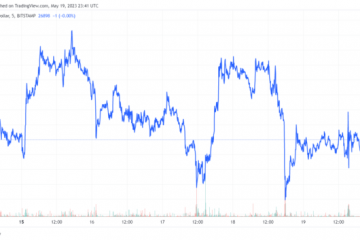Az Instagram a lenyűgöző fotók és videók megosztásának elsődleges platformja, repertoárján számos jellegzetes funkcióval büszkélkedhet. Ezekkel a funkciókkal profiként használhatja az Instagramot iPhone-ján!
A segítségnyújtás érdekében ebben az átfogó útmutatóban értékes tippeket adok az Instagram alapvető know-how-ját és az élvonalbeli ismereteket is magában foglaló technika. Akár finom finomításokra törekszik, hogy fokozza Instagram-képességét, akár első útjára indul, biztos lehet benne, hogy minden Instagram-felhasználó számára előnyös lesz valami.
1. Tedd priváttá Instagram-fiókodat
Nem szeretnéd, hogy ismeretlenek lássák a képeidet? Engedélyeznie kell a Privát fiókot, amely lehetővé teszi az emberek jóváhagyását, mielőtt követhetik Önt. Nem vonatkozik a meglévő követőire.
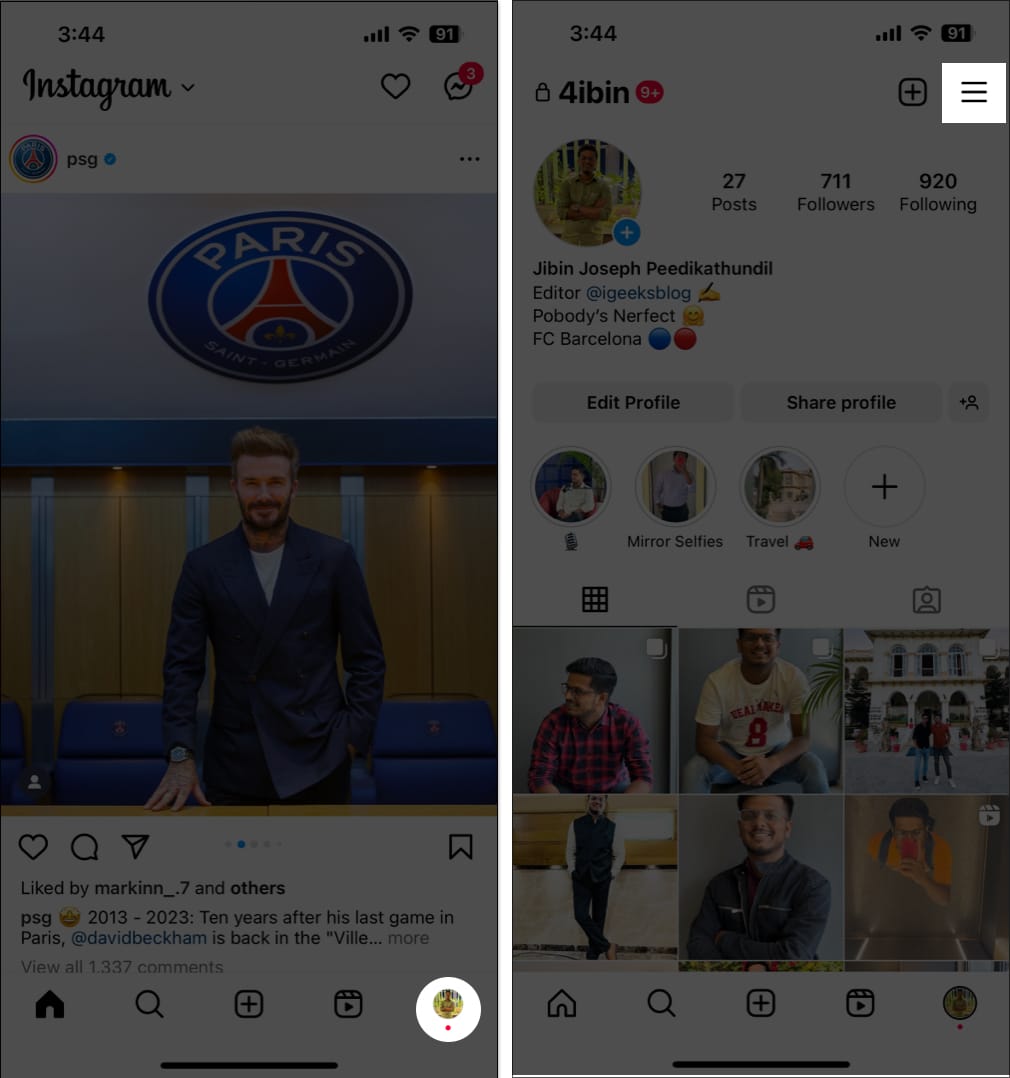 Nyissa meg az Instagramot → válassza a profil ikont a profil lapra lépéshez → érintse meg a >hamburger ikonra.
Nyissa meg az Instagramot → válassza a profil ikont a profil lapra lépéshez → érintse meg a >hamburger ikonra.
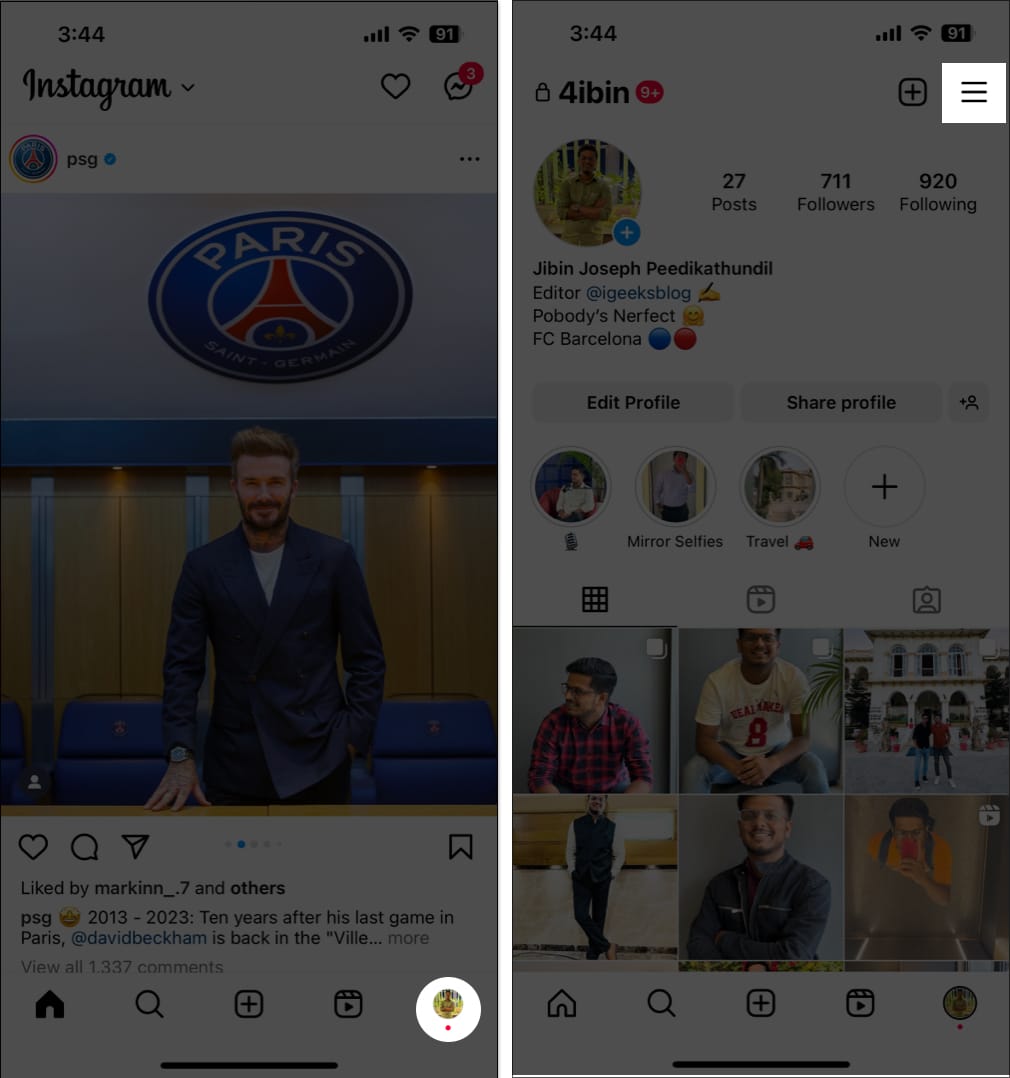 Válassza a Beállítások és adatvédelem lehetőséget → érintse meg a Fiók védelme lehetőséget. Kapcsolja be a Privát fiók lehetőséget → válassza a Váltás privátra lehetőséget.
Válassza a Beállítások és adatvédelem lehetőséget → érintse meg a Fiók védelme lehetőséget. Kapcsolja be a Privát fiók lehetőséget → válassza a Váltás privátra lehetőséget. 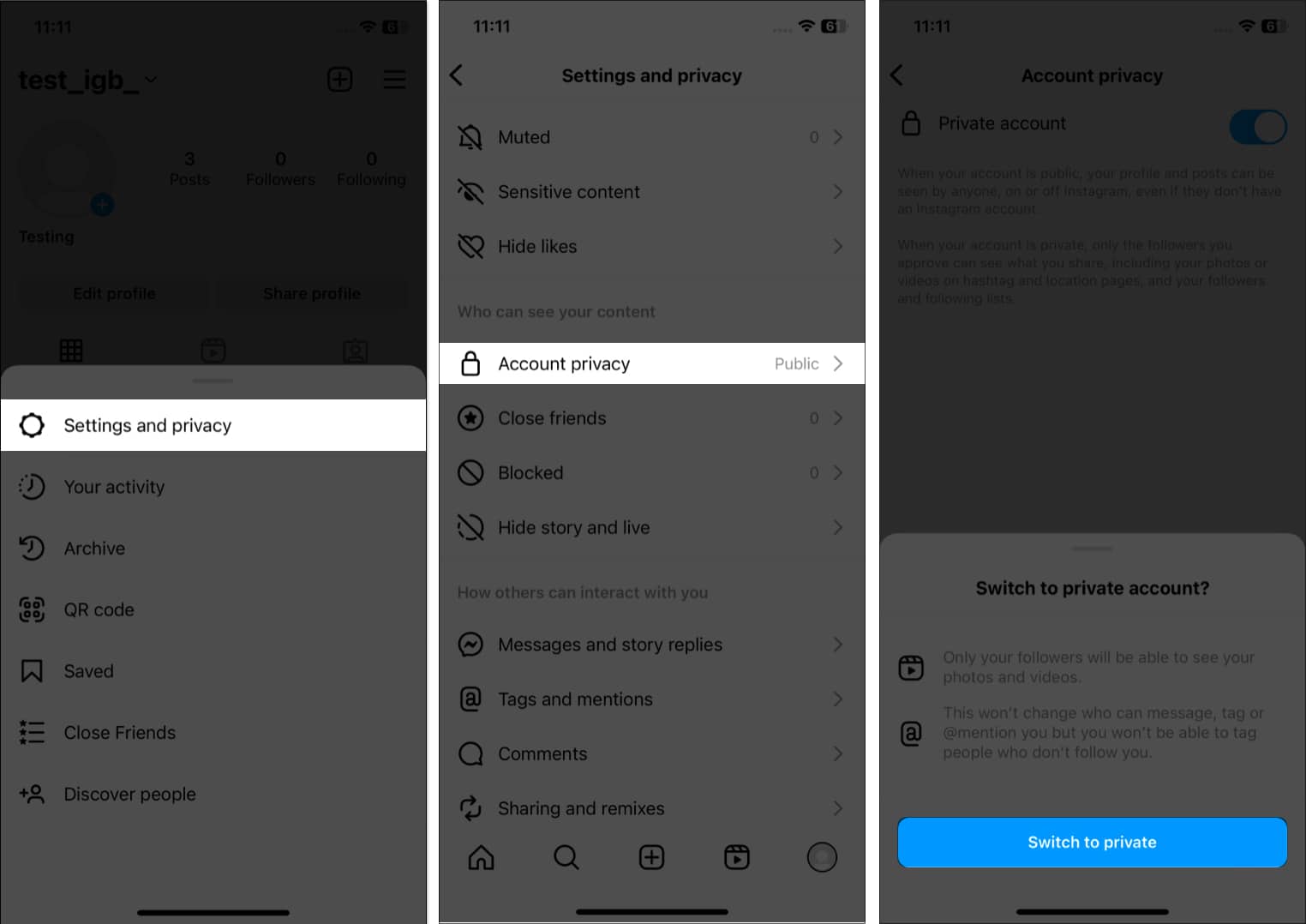
2. Mentse el a mobiladatokat az Instagramon
Ha rossz a hálózata, vagy kevés az adatforgalom, ez a funkció segít. De ne feledje, hogy ez rontja az élményt, mivel a média betöltése időbe telik.
Nyissa meg az Instagram programot → válassza a profil ikont a profil lapra lépéshez → érintse meg a hamburger ikonra. Nyissa meg a Beállítások és adatvédelem lehetőséget. Koppintson az Adathasználat és médiaminőség lehetőségre. Kapcsolja be a Kevesebb mobiladat-használat lehetőséget.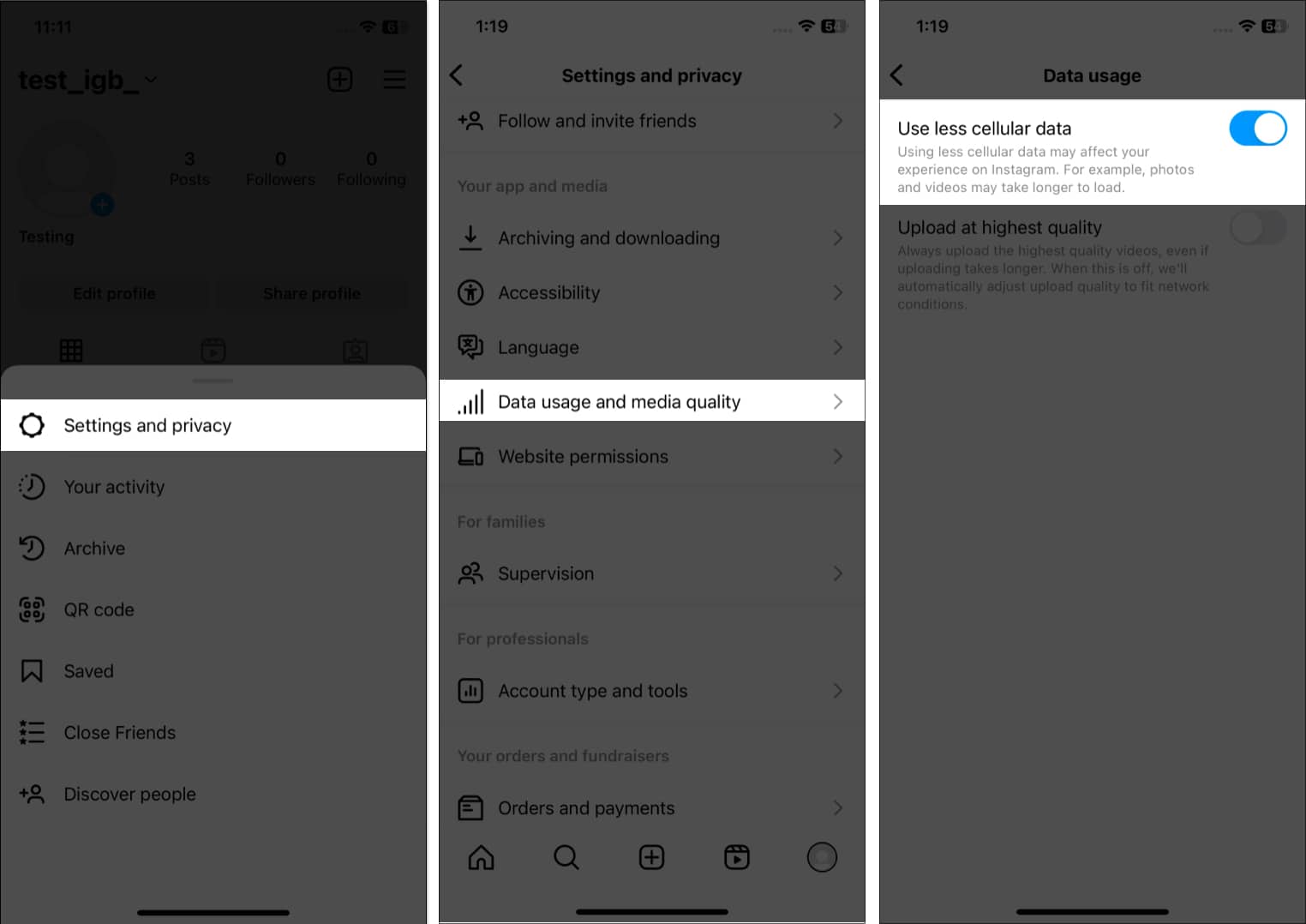
3. Irreleváns hirdetések elrejtése az Instagramon
Az Instagram-hirdetések naponta növekszenek, de irritálóvá válik, ha irreleváns hirdetésekkel találkozunk. Tehát elrejtheti őket. Ha a hírcsatorna frissült, előfordulhat, hogy nemrég megtekintett hirdetéseket találhat az Instagramon.
Koppintson a három pont ikonra egy hirdetési bejegyzésen. Válassza a Hirdetés elrejtése lehetőséget, majd válassza ki az okot.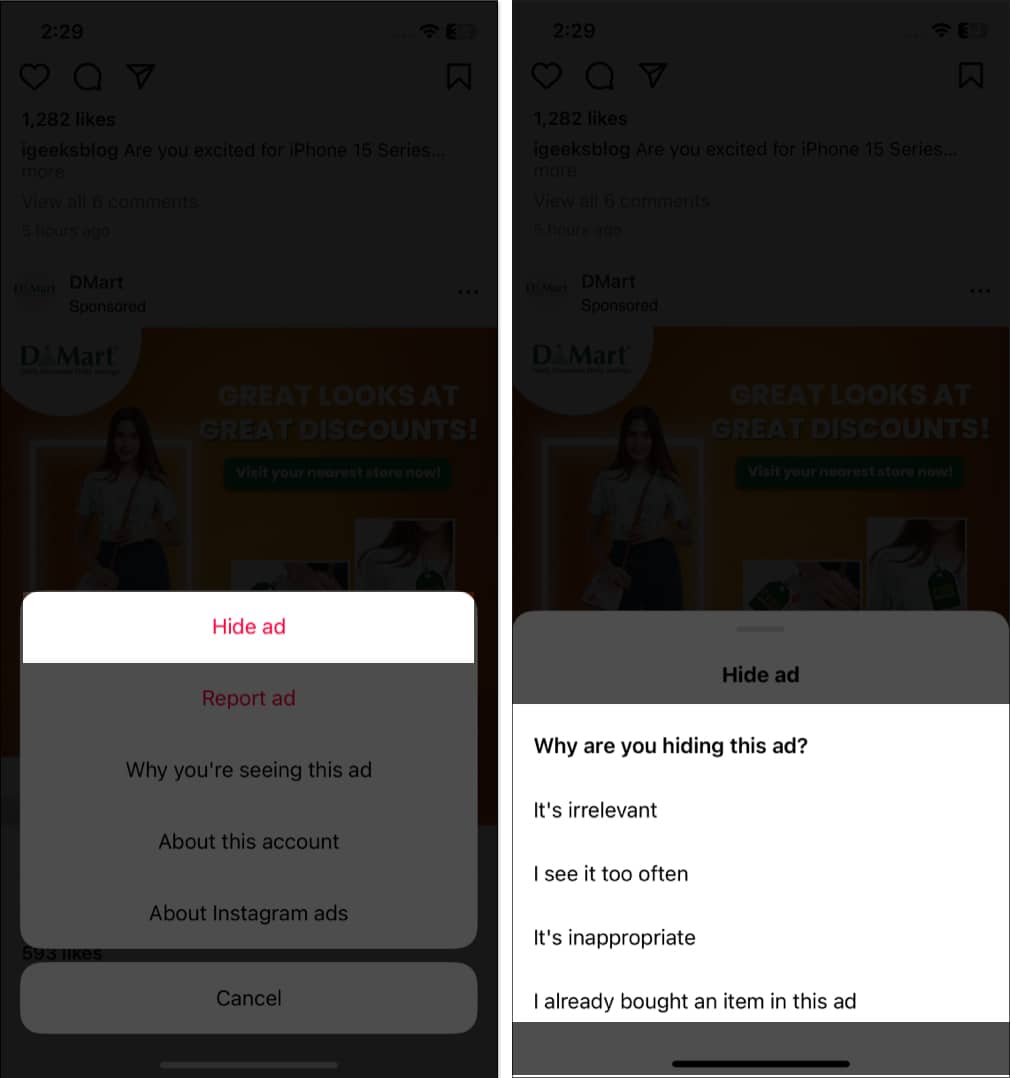
4. ValakiInstagram-történeteinek némítása
Miközben szívesen nézegeti barátaitól és kedvenc befolyásolóitól származó történeteket, előfordulhat, hogy bizonyos történeteket szeretne elnémítani anélkül, hogy megszakítaná a követést. felhasználó. Lehet, hogy a tartalom irreleváns az Ön számára, vagy csak egy kis szünetre van szüksége a frissítések megtekintéséhez.
Bármi is az ok, tekintse meg a történetek elnémításáról szóló útmutatónkat az Instagramon, hogy saját preferenciáihoz szabhassa hírcsatornáját. Így élvezheti azt a tartalmat, amelyet szeret, anélkül, hogy túlterhelné a nem kedvelt tartalmat.
5. Nem megfelelő megjegyzések elrejtése bejegyzéseihez
Miután közzétett valamit, valószínűleg találkozott egy megjegyzéssel, amelyet el szeretne távolítani vagy el szeretne rejteni. Szerencsére az Instagram egyszerű módot kínál a nem megfelelő megjegyzések elrejtésére. Így átveheti az irányítást a beszélgetés felett, és pozitív környezetet tarthat fenn profiljában.
Nyissa meg az Instagram lehetőséget → válassza a profil ikont a profil lapra lépéshez → Koppintson a hamburger ikonra. Koppintson a Beállítások és adatvédelemet. Válassza a Rejtett szavak lehetőséget. Kapcsolja be a Megjegyzések elrejtése lehetőséget.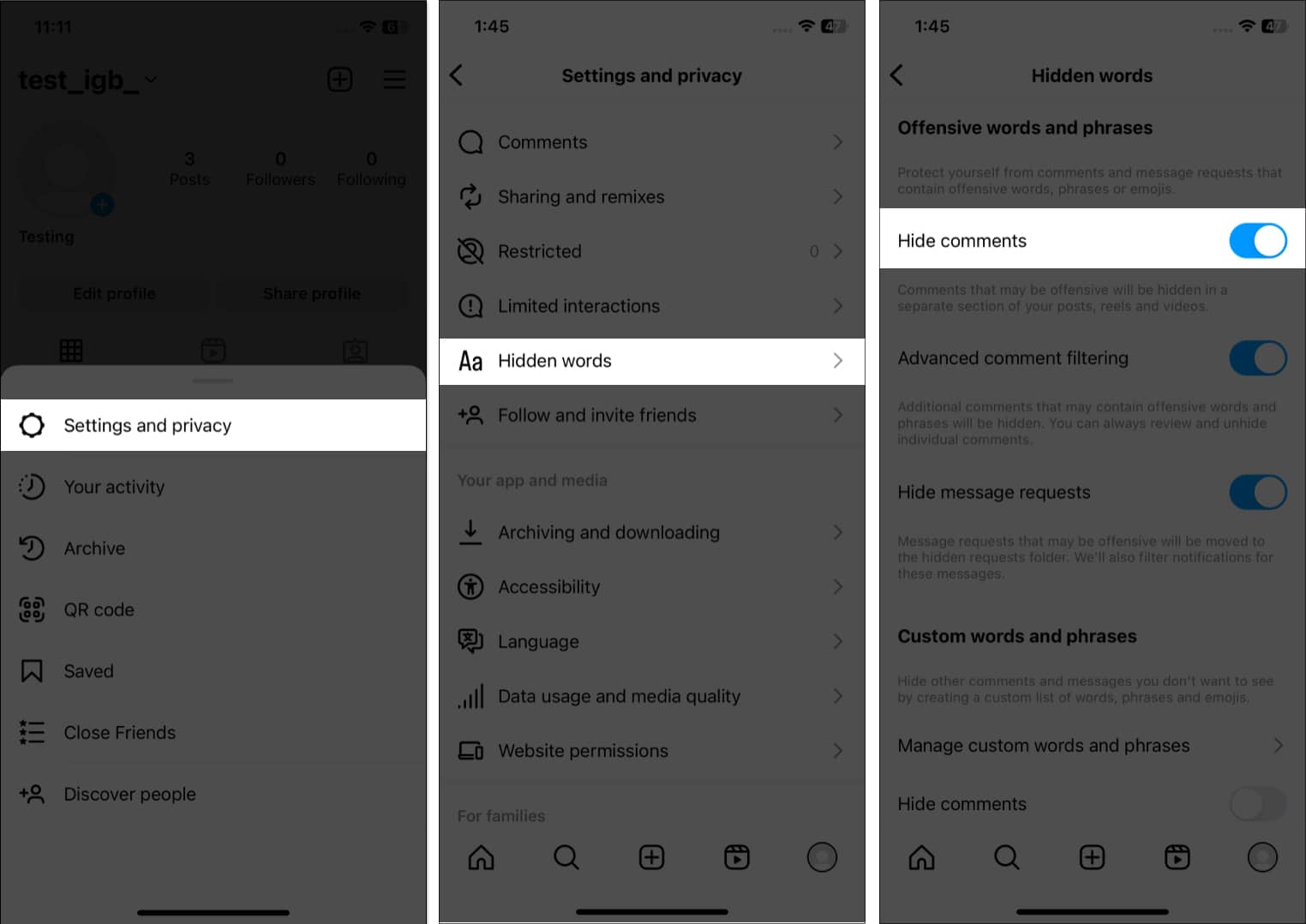
Egyéni szavakat és kifejezéseket is felvehet a megjegyzésmezőbe vagy üzenetkérésekbe az Egyéni kezelése oldalon szavak és kifejezésekre. Ezután kapcsolja be a Megjegyzések elrejtése lehetőséget.
6. Ne ments’az eredeti fotókat az Instagramon
Az Instagram-szűrők nagyszerűek. De amikor közzétesz egy képet, az automatikusan elment egy másolatot a galériába. Így a tárhely gyorsan elfogyhat.
Lépjen a Beállítások és adatvédelem oldalra. Koppintson az Archiválás és letöltés lehetőségre. Kapcsolja ki az Eredeti fotók mentése lehetőséget.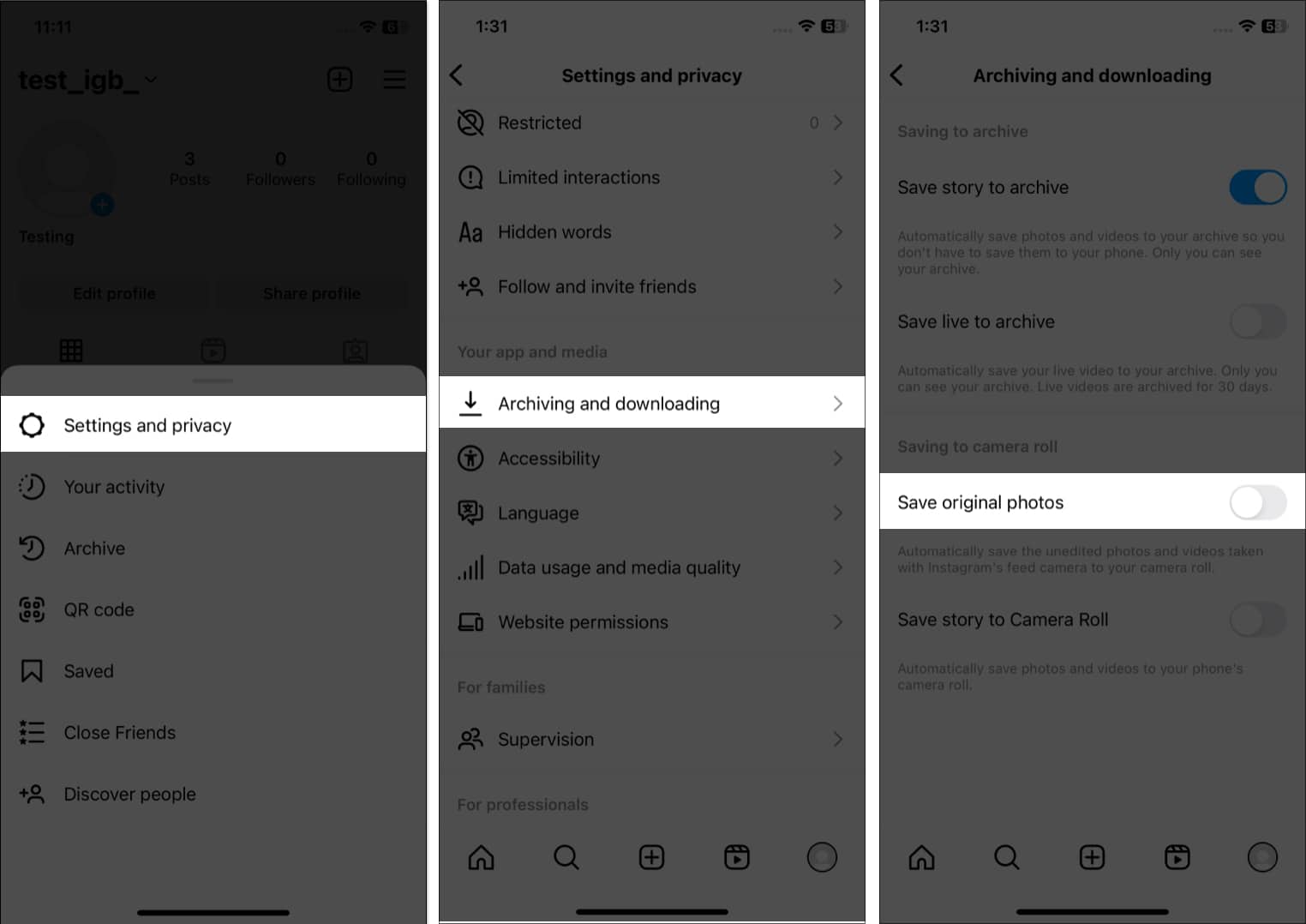
7. Mentse el az Instagram-sztorit a Kiemelt részek közé
Az Instagram-történetek népszerű módja a napi pillanatok megosztásának követőivel, de csak 24 óráig tartanak, mielőtt eltűnnek. Ha hosszabb ideig szeretne bemutatni bizonyos történeteket, elmentheti őket a kiemelt részei közé.
A kiemelések olyan történetek válogatott gyűjteményei, amelyeket addig jeleníthetsz meg a profilodon, ameddig csak akarsz. Így állandóbb és szervezettebb módot hozhat létre a tartalom bemutatására. Új kiemelés hozzáadásához olvassa el az új IG Highlight hozzáadásával foglalkozó cikkünk lépéseit.
8. A kedvenc Instagram-bejegyzések rögzítése a tetején
Profilodat többféleképpen személyre szabhatod, de én a rögzített bejegyzéseket szeretem a legjobban. Három bejegyzést rögzíthet a hírcsatorna tetején.
Nyissa meg a kiemelni kívánt Instagram-bejegyzést. Koppintson a hárompontos ikonra. Válassza a Rögzítés a profilhoz lehetőséget. 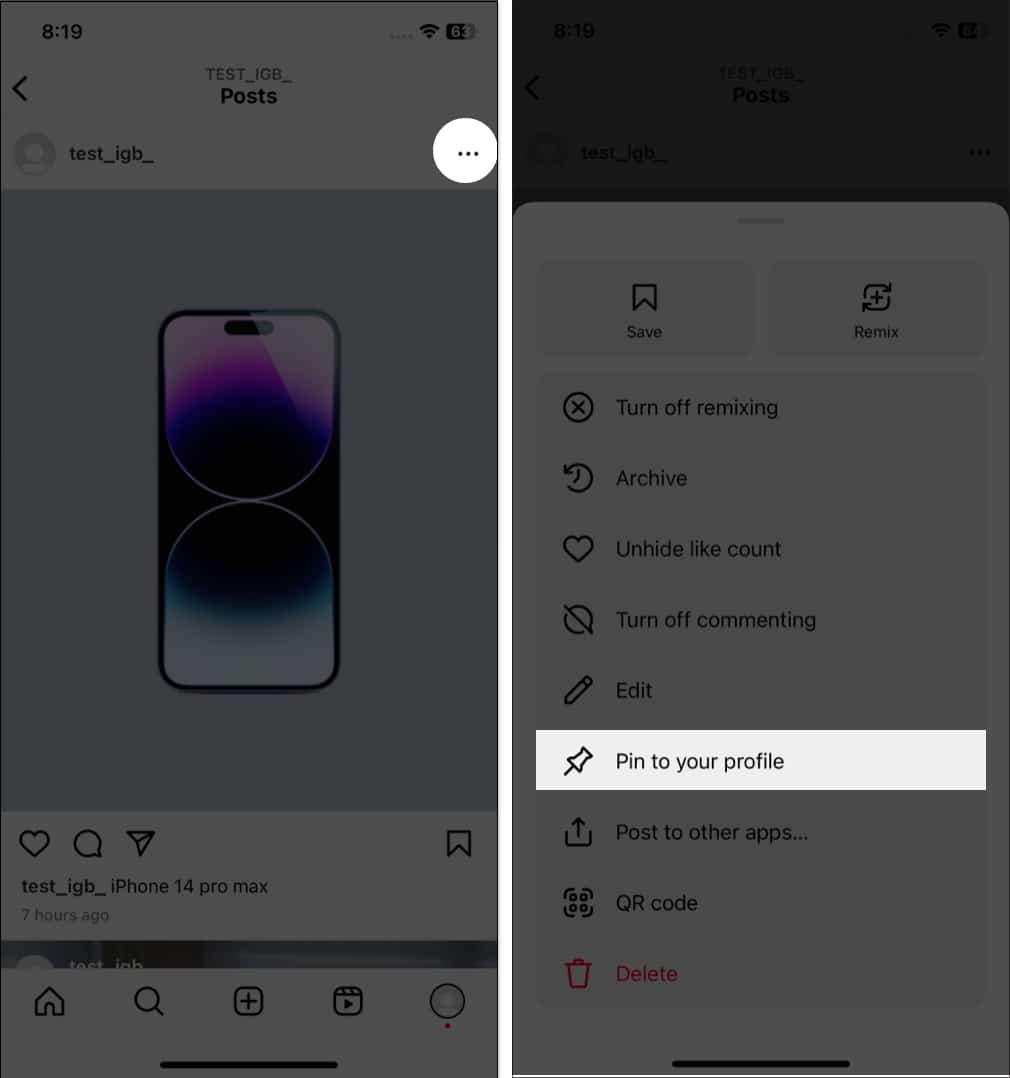
9. Tekintse meg Instagram-fiókja előzményeit
Tudni szeretné, hogy mikor csatlakozott az Instagramhoz, valamint korábbi felhasználóneveit vagy életrajzi szövegeit? Nos, mindezt egyszerű lépésekkel megtudhatja:
Koppintson a hamburger menü → Saját tevékenység elemre. Válassza a Fiókelőzmények lehetőséget. Itt láthatja az összes információ listáját. Koppintson a tevékenységre a teljes részlet megtekintéséhez.
10. Helyezzen borítót a Story Highlights-ra
Hozzáadhat egy indexképet a történet kiemeléséhez, hogy kiemelje profilját.
Nyissa meg a profilját → érintsen meg egy kiemelést. Koppintson a Továbbiak (három pont ikon) → Kiemelés szerkesztése lehetőségre. Válassza a Borító szerkesztése lehetőséget.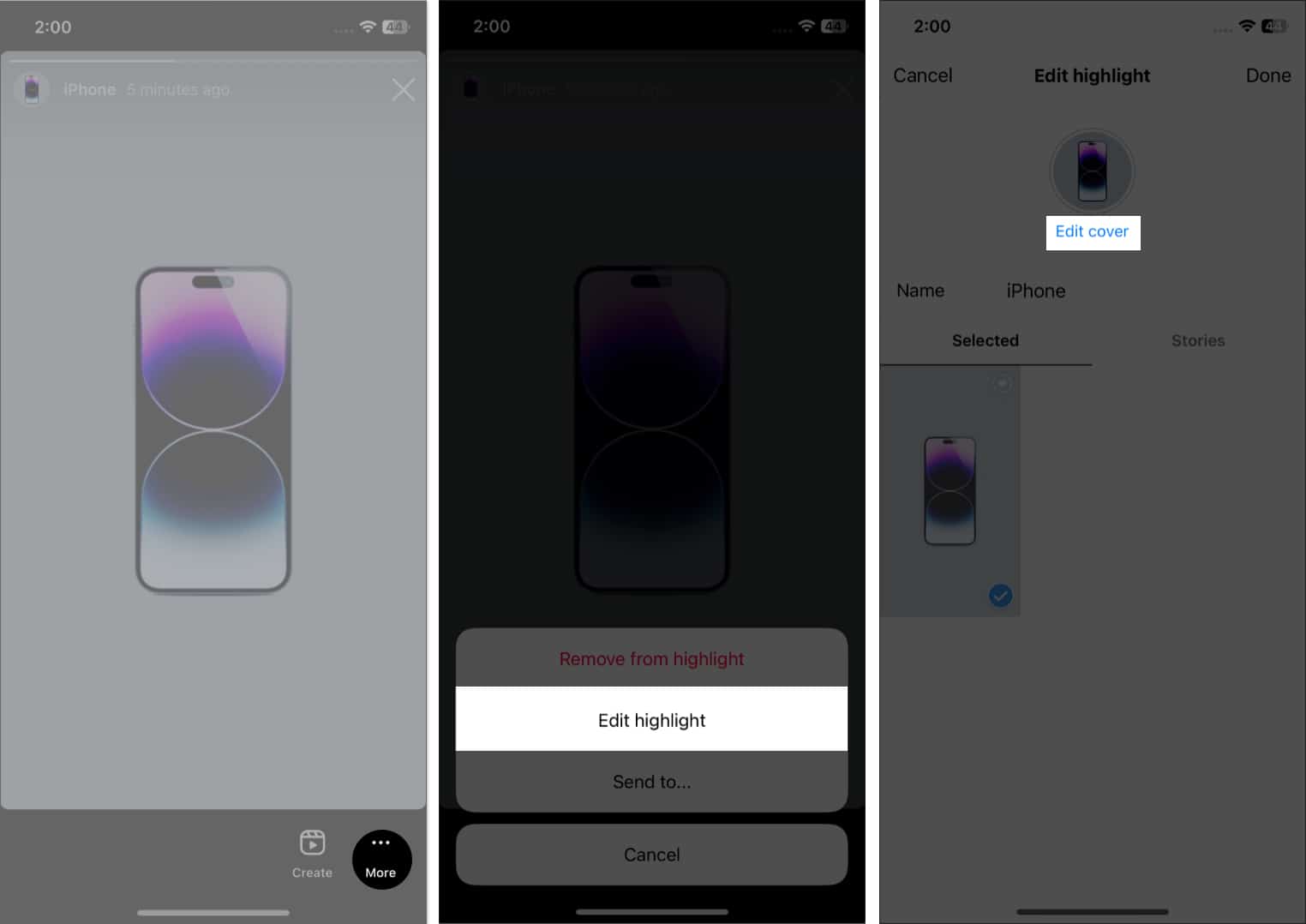 Koppintson a kép ikonra, és válasszon ki egy fotót a galériából. Válassza a Kész lehetőséget.
Koppintson a kép ikonra, és válasszon ki egy fotót a galériából. Válassza a Kész lehetőséget.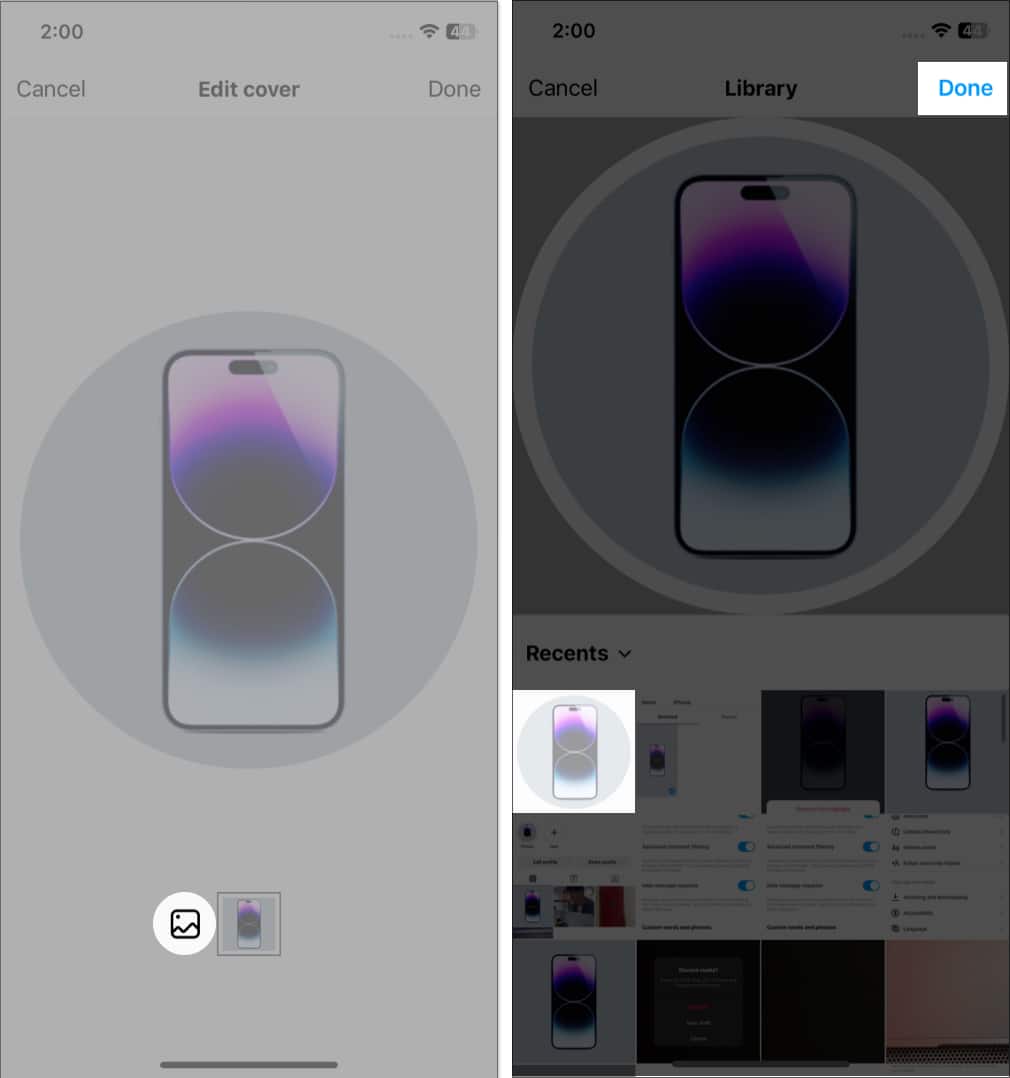
Több történetet is hozzáadhat egyetlen kiemeléshez. A kiemelés szerkesztése oldalon koppintson a Történetek elemre, és válasszon ki több történetet. Ezután koppintson a Kész elemre.
11. Az Instagram keresési előzményeinek törlése iPhone-on
Törölheti Instagram keresési előzményeit, és eltávolíthatja a keresett fiókok összes nyomát. Ehhez:
Indítsa el az Instagramot, és koppintson a Keresés ikonra. Érintse meg a Keresés sávot → válassza az Összes megtekintése lehetőséget. Válassza az Összes törlése lehetőséget, majd a megerősítéshez koppintson ismét az Összes törlése elemre.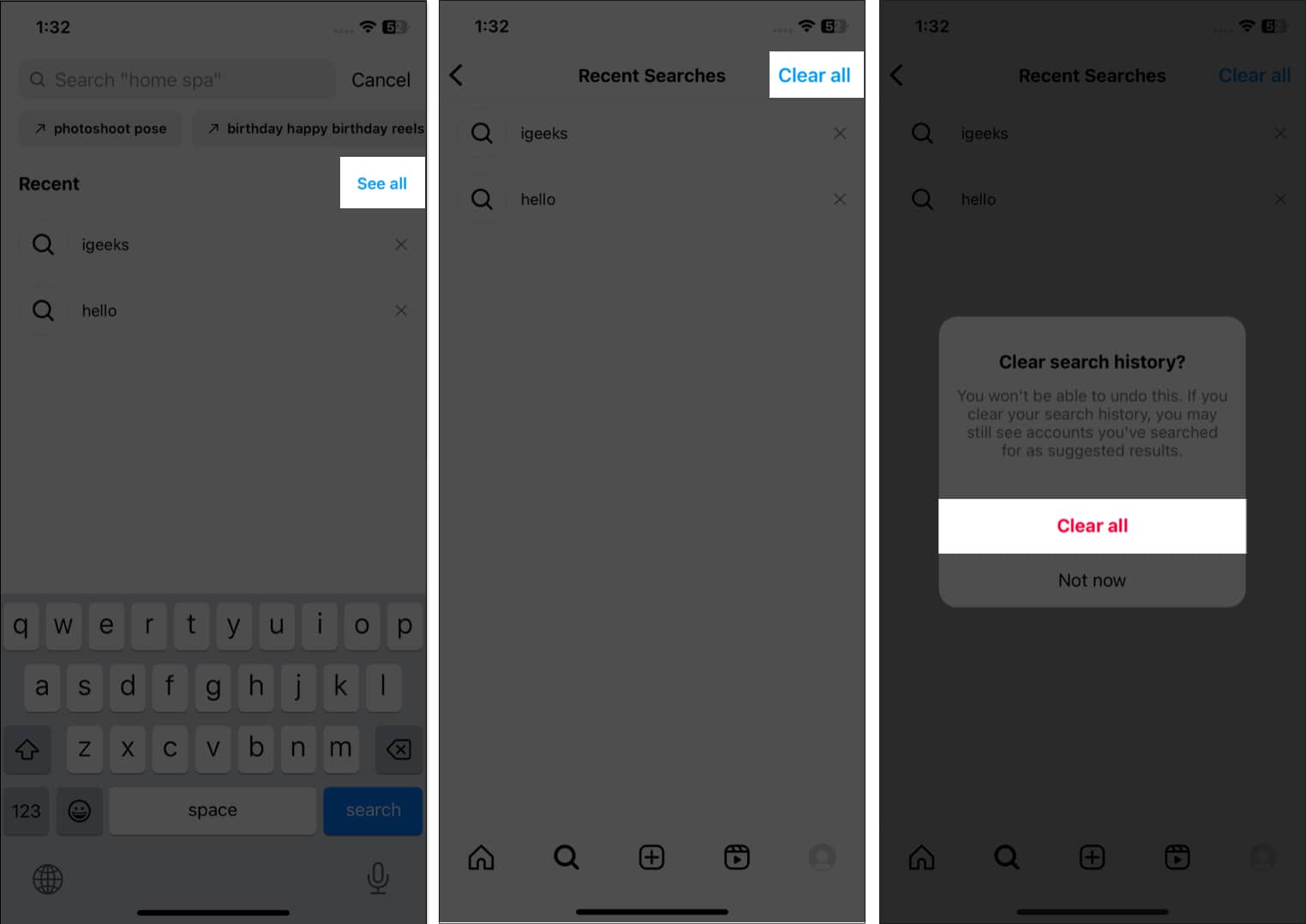
12. Mentse el az Instagram-történeteket piszkozatként
Néha előfordulhat, hogy nincs elég ideje egy fénykép vagy videó azonnali közzétételére, vagy megosztása előtt szerkeszteni szeretné. Ilyen esetekben a félkész bejegyzést piszkozatként mentheti az Instagramon. Így később gyorsan visszatérhet hozzá, és befejezheti a szerkesztéseket vagy feliratokat adhat hozzá anélkül, hogy elveszítené az előrehaladást. Vegye figyelembe, hogy a történetvázlatok a következő hét napon belül lejárnak.
Nyissa meg az Instagramot, és csúsztassa balról jobbra a kamera megnyitásához. Kattintson egy fotóra, vagy rögzítsen egy videót. Koppintson a Vissza ikonra (<). Válassza a Piszkozat mentése lehetőséget.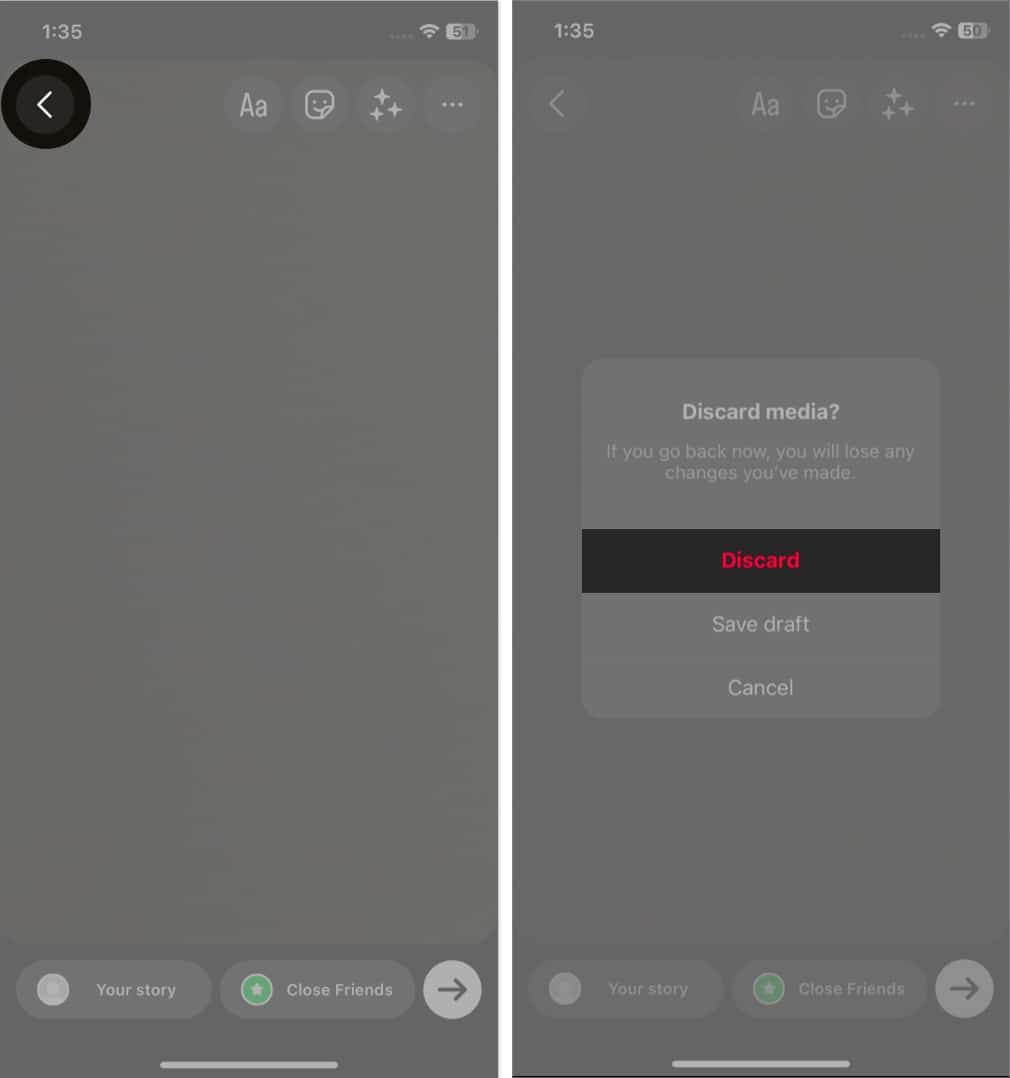
13. Használja a Boomerangot az Instagramban iPhone-on
A Boomerang funkció lehetővé teszi, hogy rövid fotósorozatot készítsen, amely ide-oda váltakozva ismétlődő videók vagy GIF-ek létrehozásához. Megörökíthet egy gyors pillanatot, vagy szórakoztató, lebilincselő tartalmat készíthet, hogy megragadja közönsége figyelmét. Tehát akár tapasztalt Instagram-felhasználó vagy, akár csak most kezded, tudnod kell, hogyan használd a Boomerangot az Instagramon.
14. A meglátogatott linkek keresése
Meglátogatja webhelyek linkjeit az Instagram-bejegyzésekből? Az alkalmazás mostantól rögzíti az összes linklátogatást, így bármikor visszatérhet hozzájuk.
Válassza a profil ikont a profil lapra lépéshez → érintse meg a hamburger ikont. Lépjen a Saját tevékenység oldalra. Válassza a Linkek, amelyeket meglátogatott lehetőséget. Itt láthatja linkelőzményeit. 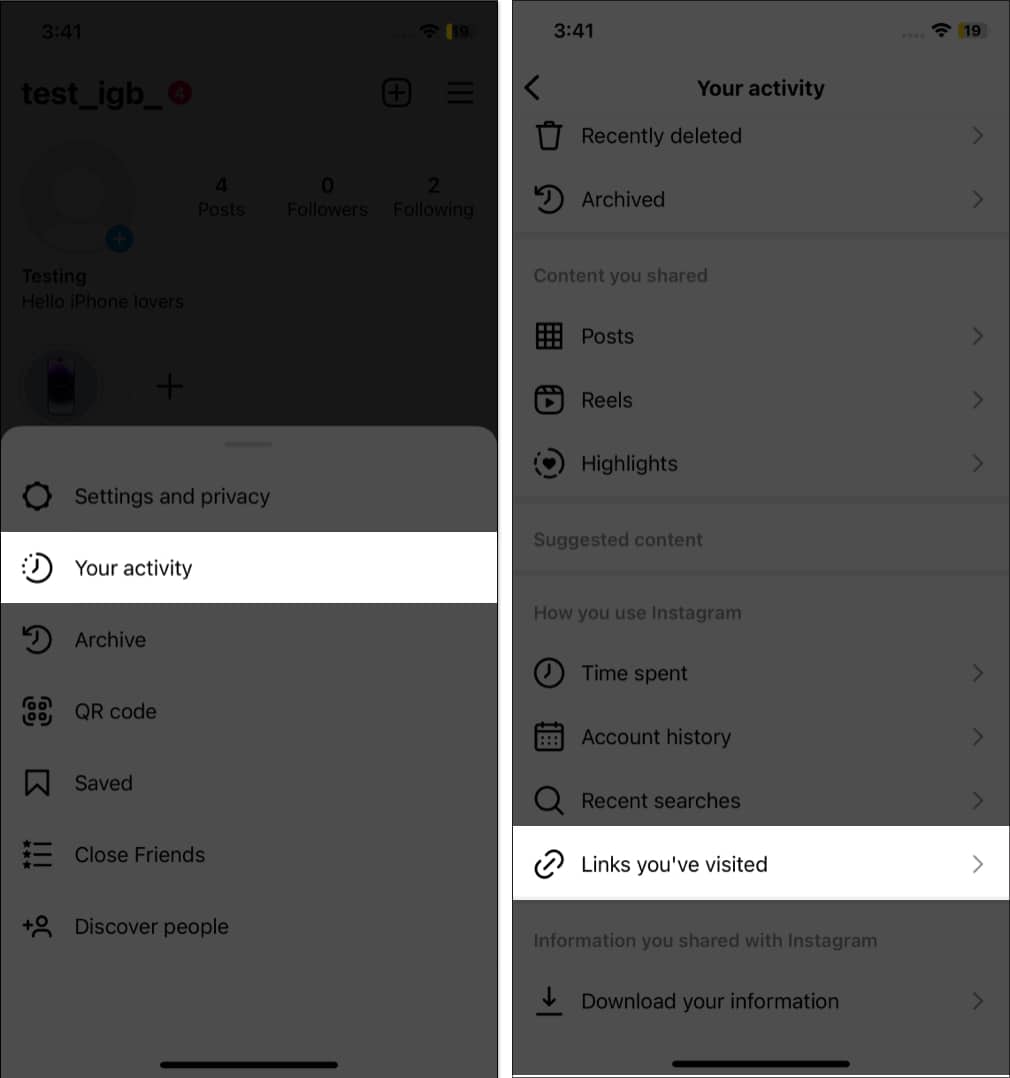 A lista törléséhez érintse meg az Előzmények elrejtése → Elrejtés lehetőséget.
A lista törléséhez érintse meg az Előzmények elrejtése → Elrejtés lehetőséget.
15. Ossza meg fotóit/videóit közvetlenül az Instagramon iPhone-on
Ahelyett, hogy közzététel közben a fényképezőgép tekercsében keresne, közvetlenül megoszthat fényképeket vagy videókat az Instagramon a Fotók alkalmazásból. Így gyorsan és egyszerűen megoszthatod kedvenc pillanataidat követőiddel hírfolyam-bejegyzésként/történetként, vagy elküldheted őket DM-en.
16. Fiók korlátozása az Instagramon
Találkozott már olyan fiókkal, amely kényelmetlenül vagy zaklatva érzi magát? Ezekben a helyzetekben használhatja az Instagram „Korlátozás” funkcióját, hogy korlátozza egy fiók interakcióját a profiljával anélkül, hogy blokkolná őket.
Tehát függetlenül attól, hogy internetes zaklatásról, zaklatásról vagy nem kívánt figyelemről van szó, a fiók korlátozása az Instagramon segíthet átvenni az irányítást a közösségi média élménye felett, és megvédheti magát.
17. Archiválja az Instagram-bejegyzéseket vagy történetet
Néha érdemes törölni egy bejegyzést vagy történetet a profil hírfolyamából. Itt jön jól az „Archívum” funkció. Az archiválás lehetővé teszi egy bejegyzés vagy történet elrejtését a profilból, ahelyett, hogy eltávolítaná. Így később megtekintheti az archivált bejegyzéseket, vagy visszaállíthatja azokat a profiljába, ha meggondolja magát.
Az Instagram-sztorik ezenkívül 24 óra elteltével eltűnnek, de archiválva mentheti őket. Ezért archiválja az Instagram-bejegyzéseket vagy történeteket iPhone-ján, hogy könnyen kezelje tartalmát, és profilja a lehető legjobban nézzen ki. Később az archivált történeteket is véglegesen törölheti.
18. Az Instagram leküldéses értesítéseinek beállítása
A túl sok értesítés bosszantó lehet, de módosíthatja az értesítések gyakoriságát.
Lépjen az Instagram Beállítások és adatvédelem oldalára. Koppintson az Értesítések lehetőségre.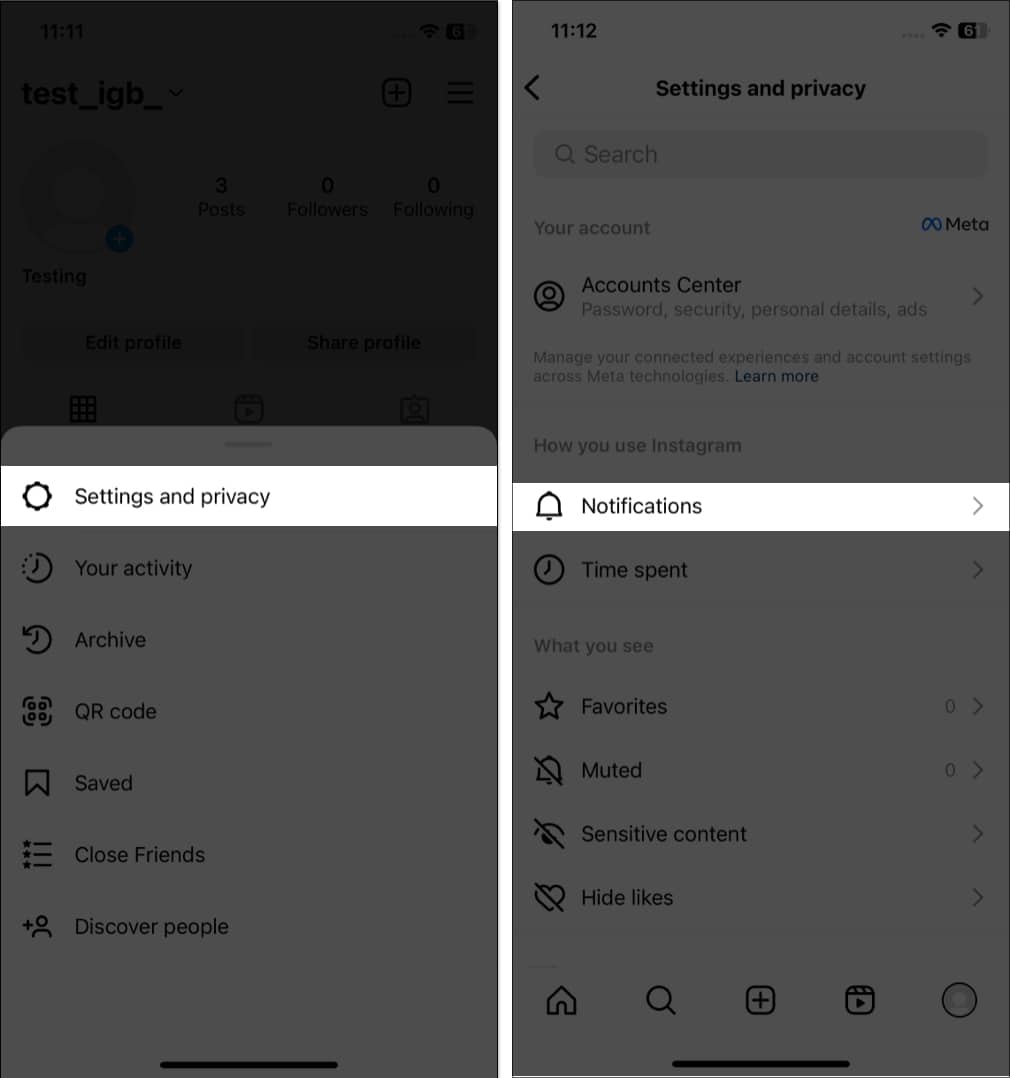 Válassza ki az igényeinek megfelelő beállítást. Kapcsolja be az Összes szüneteltetése lehetőséget, ha le szeretné állítani a push értesítéseket egy kiválasztott időszakra.
Válassza ki az igényeinek megfelelő beállítást. Kapcsolja be az Összes szüneteltetése lehetőséget, ha le szeretné állítani a push értesítéseket egy kiválasztott időszakra.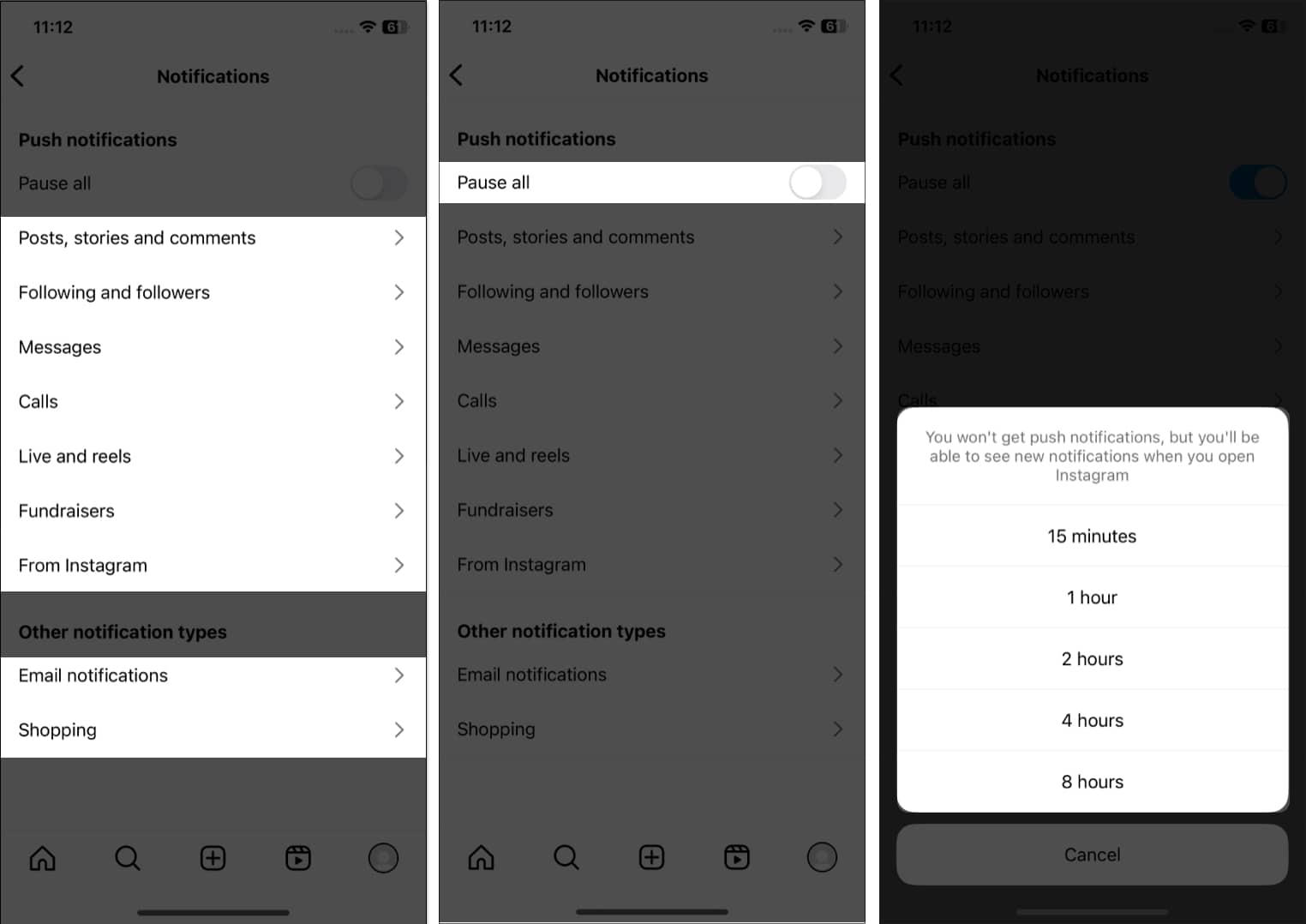
19. Készítsen közeli barátok listáját az Instagramon
Hozzáadhat néhány embert közeli ismerősei közé. Ez lehetővé teszi olyan történetek megosztását, amelyek nem mindenkinek szólnak, csak a közeli barátoknak. Rajtad kívül senki sem láthatja a közeli barátok listáját. Ismerős hozzáadása közeli barátként:
Nyissa meg egy barát profilját, és koppintson a Követés elemre. Válassza a Hozzáadás az ismerősök listájához lehetőséget.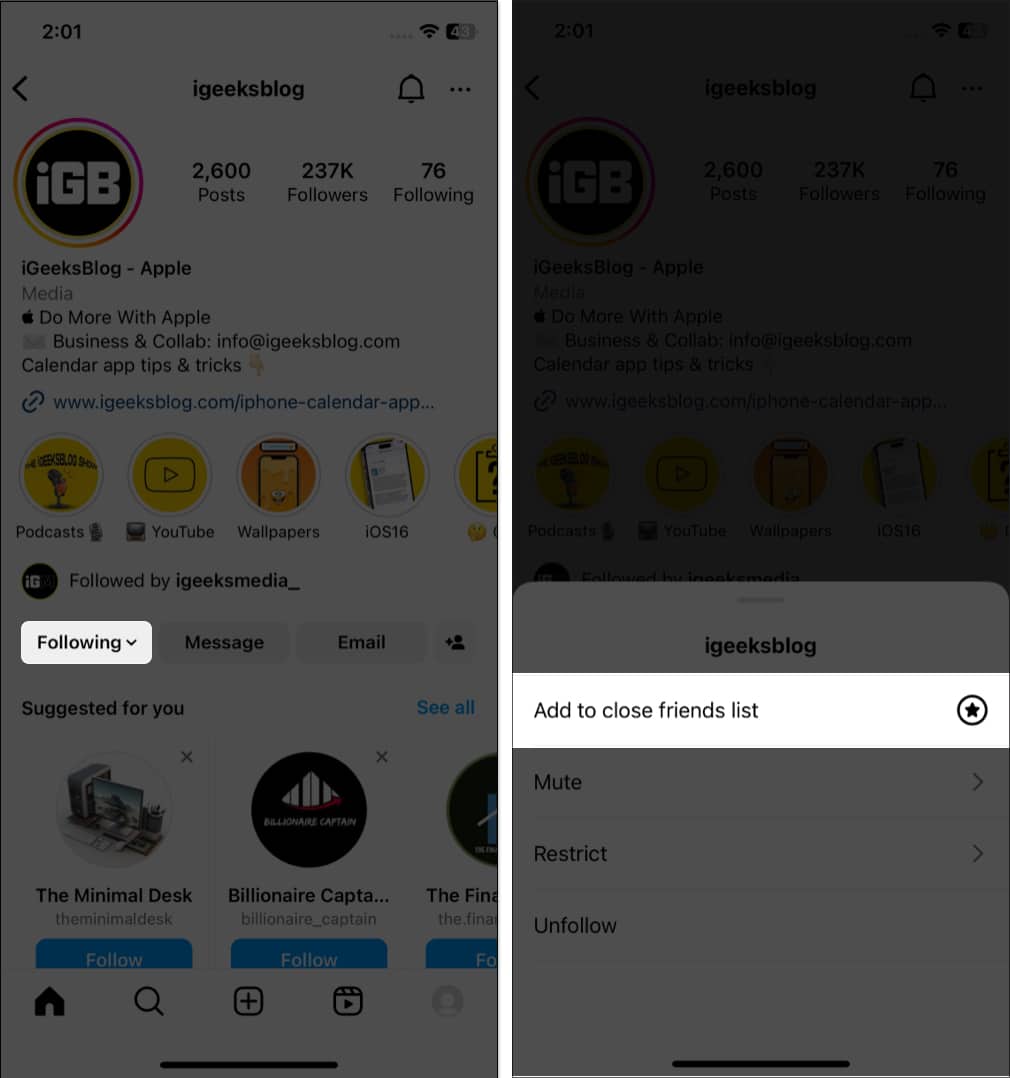 Továbbá az összes közeli barátod megtekintéséhez menj az Instagram profilodba, és koppints a hamburger ikonra. Most koppintson az Ismerősök bezárása elemre. Itt megtekintheti a listát, vagy gyorsan felvehet több embert közeli barátként a Javaslatok listából.
Továbbá az összes közeli barátod megtekintéséhez menj az Instagram profilodba, és koppints a hamburger ikonra. Most koppintson az Ismerősök bezárása elemre. Itt megtekintheti a listát, vagy gyorsan felvehet több embert közeli barátként a Javaslatok listából.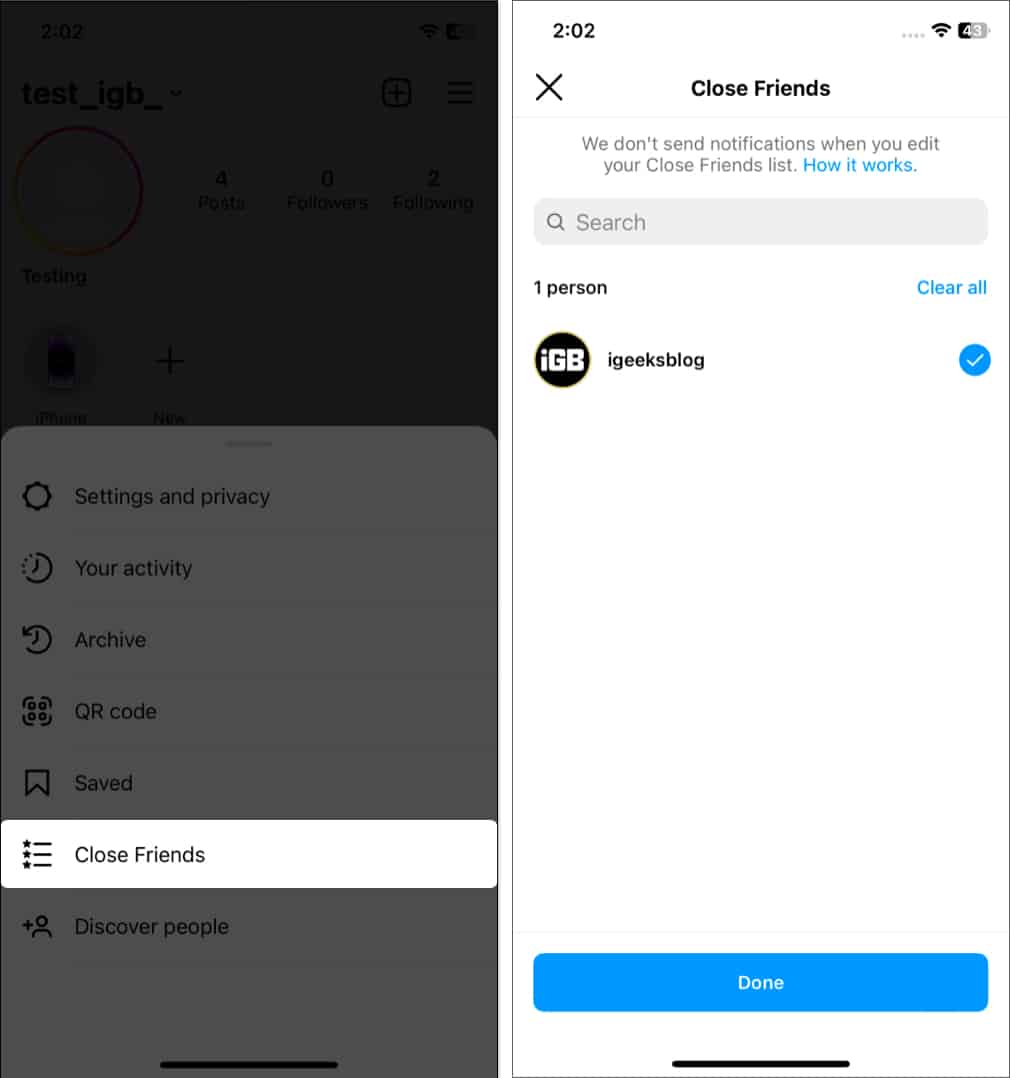
20. Töltse le Instagram-adatait
Ha üzleti vagy marketingcélokra használja az Instagramot, kulcsfontosságú, hogy hozzáférjen Instagram-adataihoz. Tehát a Meta segítségével letöltheti Instagram-adatait, beleértve a fényképeket, videókat, üzeneteket és egyebeket. Ez értékes eszköz lehet a tartalom biztonsági mentéséhez, vagy betekintést nyerhet online jelenlétébe.
21. Ellenőrizze az Instagramon eltöltött időt
Túl sok időt tölt az Instagramon? Nos, megtekintheti a tevékenységi időt, és módosíthatja azokat.
Nyissa meg a Beállítások és adatvédelem → Eltöltött idő lehetőséget. Itt láthatod az Instagramon töltött időt. 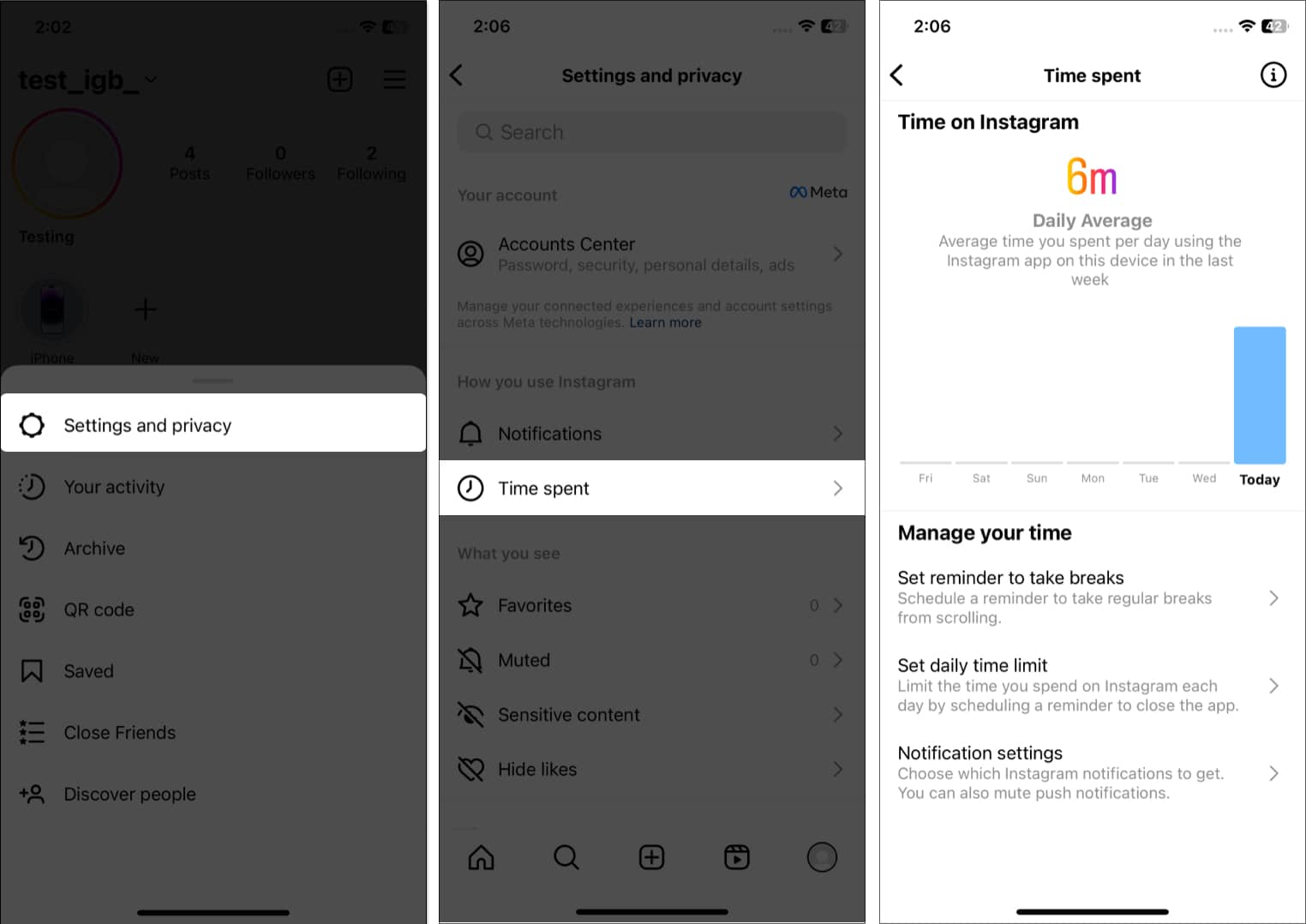
Beállíthat egy napi időkorlátot, vagy tarthat egy emlékeztetőt, amely értesíti, ha eléri az Ön által beállított időtartamot. Ezenkívül dönthet úgy is, hogy elnémítja az értesítéseket és egyebeket.
22. Keresse meg, mi tetszett korábban az Instagramon
Tegyük fel: megnézett egy tartalmas filmet, és kedvelte vagy megjegyzést fűzött hozzá, de elfelejtette elmenteni későbbre. Most hogyan lehet újra megtalálni a tekercset? Kövesse az alábbi lépéseket:
Válassza a hamburger menü → Az Ön tevékenysége lehetőséget. Válaszd a Tetszik lehetőséget. Itt láthatod az összes kedvelt bejegyzést az Instagramon.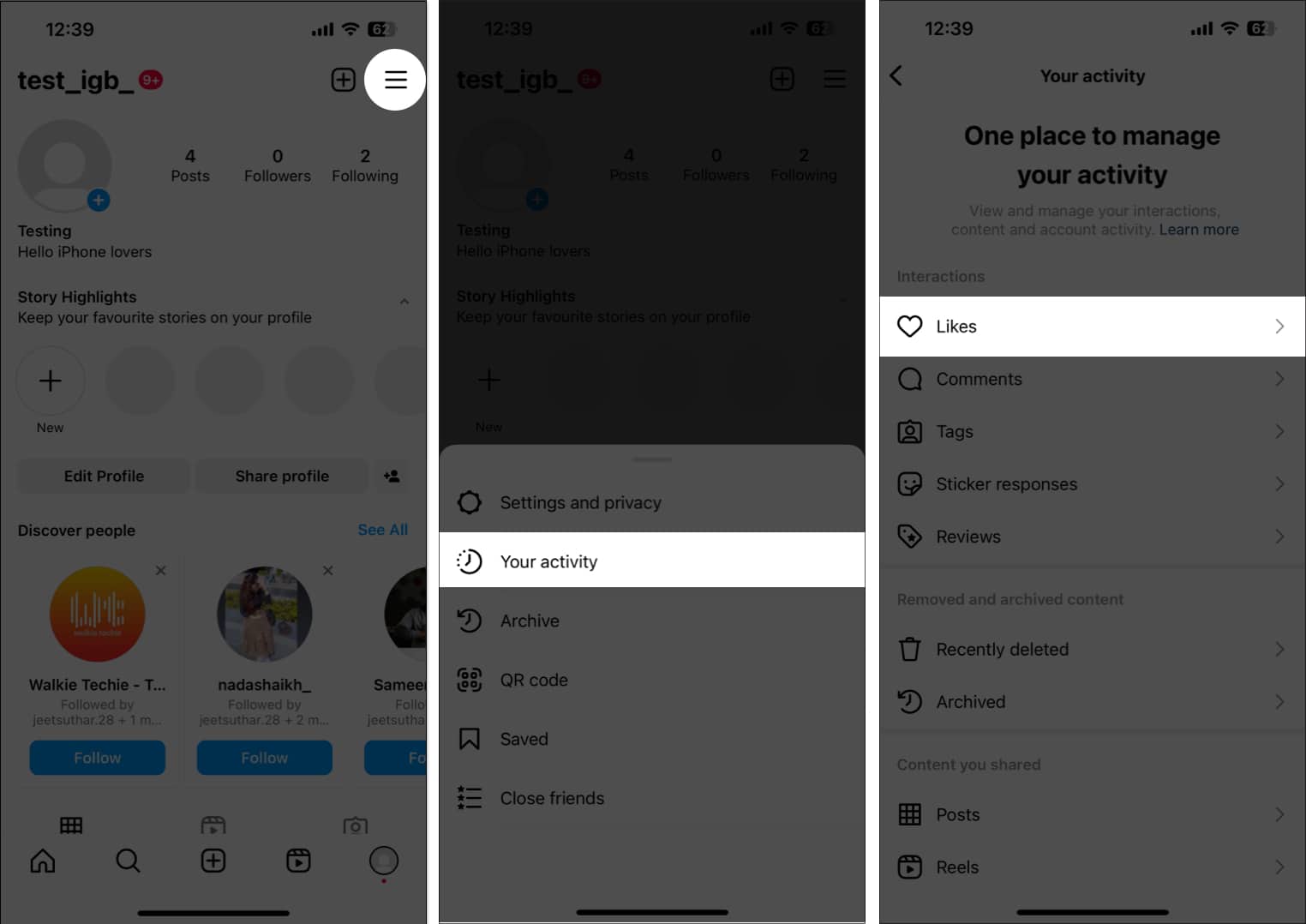
Hasonló módon ellenőrizheti legutóbbi megjegyzéseit, címkéit, matricáira adott válaszait és véleményét.
23. Mentse el a bejegyzéseket későbbi használatra az Instagramon
Amikor értelmes bejegyzésekkel találkozik, elmentheti azokat. Csak érintse meg a könyvjelző ikont a bejegyzésen. Ezenkívül gyűjteményeket is létrehozhat az Instagramon mentett bejegyzések rendszerezéséhez.
24. Adjon hozzá egy másik Instagram-fiókot az életrajzhoz
Ha van egy másik fiókja professzionális munkákhoz vagy üzleti fiókhoz, akkor ezt népszerűsítheti elsődleges fiókjában.
Érintse meg a profil ikont a profil lapra lépéshez → érintse meg a Profil szerkesztése lehetőséget. Koppintson az Életrajz lehetőségre. Az életrajz szövege után írja be a @ karaktert, és adja meg Instagram-azonosítóját.
Az életrajz további optimalizálásához adjon hozzá megfelelő hashtageket (#).
A Linkek elemre koppintva linkeket is hozzáadhat Facebook-profiljához, LinkedIn-éhez vagy webhelyéhez.
25. Szűrők beállítása kedvencként
Az Instagram a legjobb szűrőket és effektusokat kínálja történetek és tekercsek rögzítéséhez. De a különböző szűrőkön való keresés és a kedvenc keresése minden alkalommal frusztráló. Mit szólna a szűrők mentéséhez a gyors hozzáférés érdekében?
Nyissa meg a kamerát az Instagramon. Görgessen végig az alsó szűrőkön. Koppintson a könyvjelző ikonra.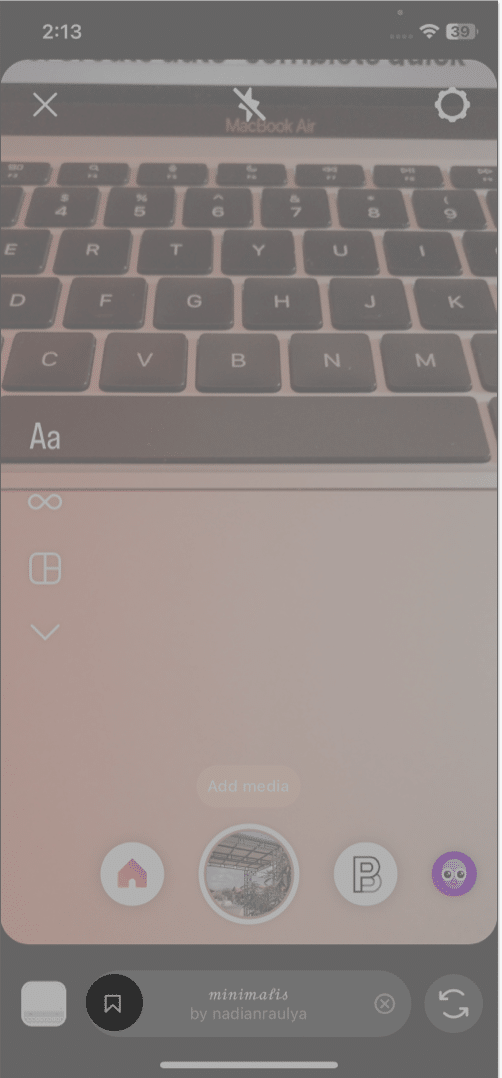 Törölhet is egy szűrőt. Ehhez koppintson rá, és válassza az Effektus eltávolítása → Eltávolítás lehetőséget.
Törölhet is egy szűrőt. Ehhez koppintson rá, és válassza az Effektus eltávolítása → Eltávolítás lehetőséget.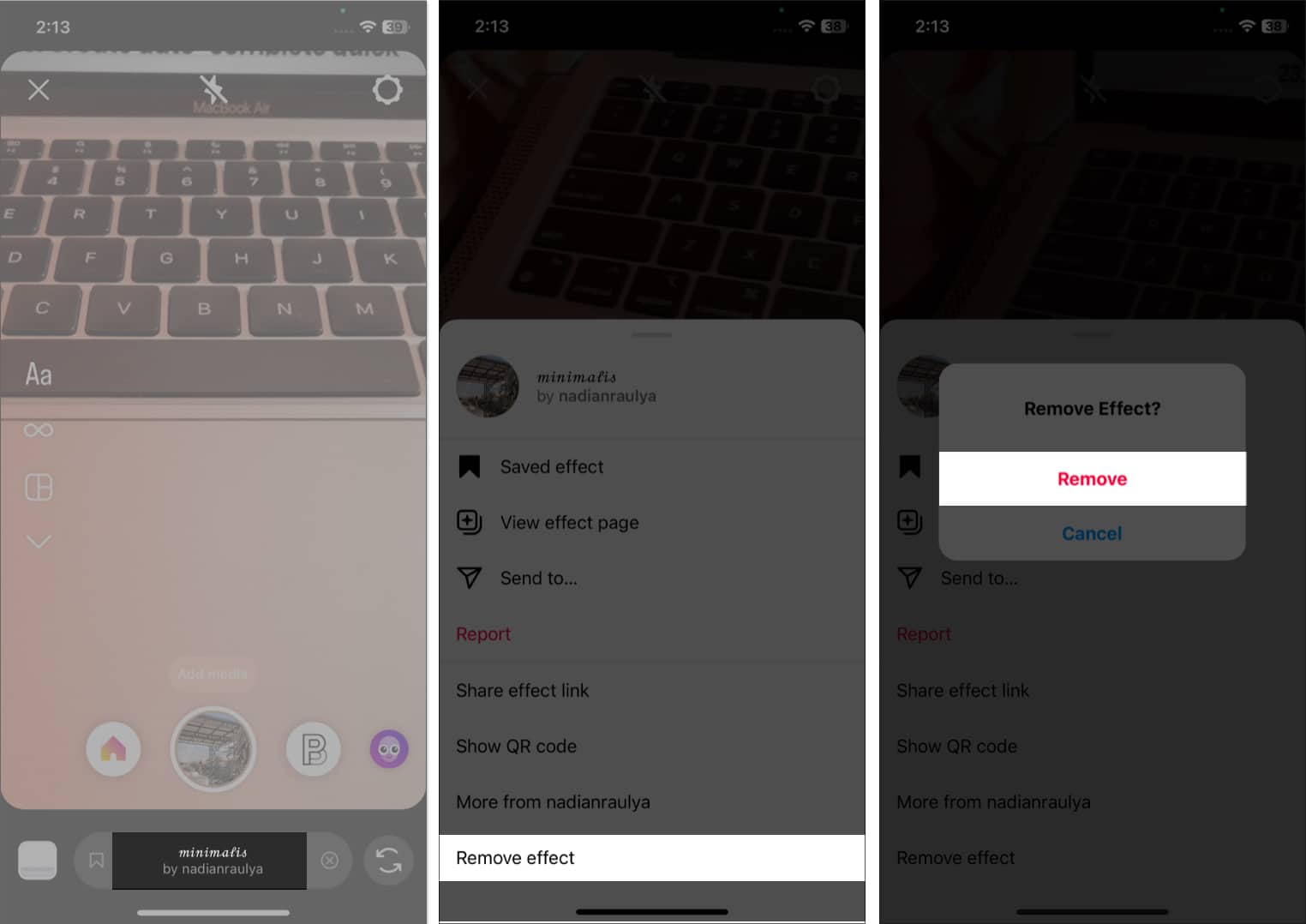
26. Hozzon létre automatikus kiegészítést, gyors választ az Instagramon
Szeretne időt megtakarítani, miközben válaszol a közvetlen üzenetekre? Az Instagramon beállíthat automatikus gyors válaszokat. Vegye figyelembe, hogy a funkció professzionális fiókokon érhető el.
Nyissa meg az Instagram alkalmazást → érintse meg az üzenetküldő ikont. Koppintson a hárompontos ikonra → Eszközök.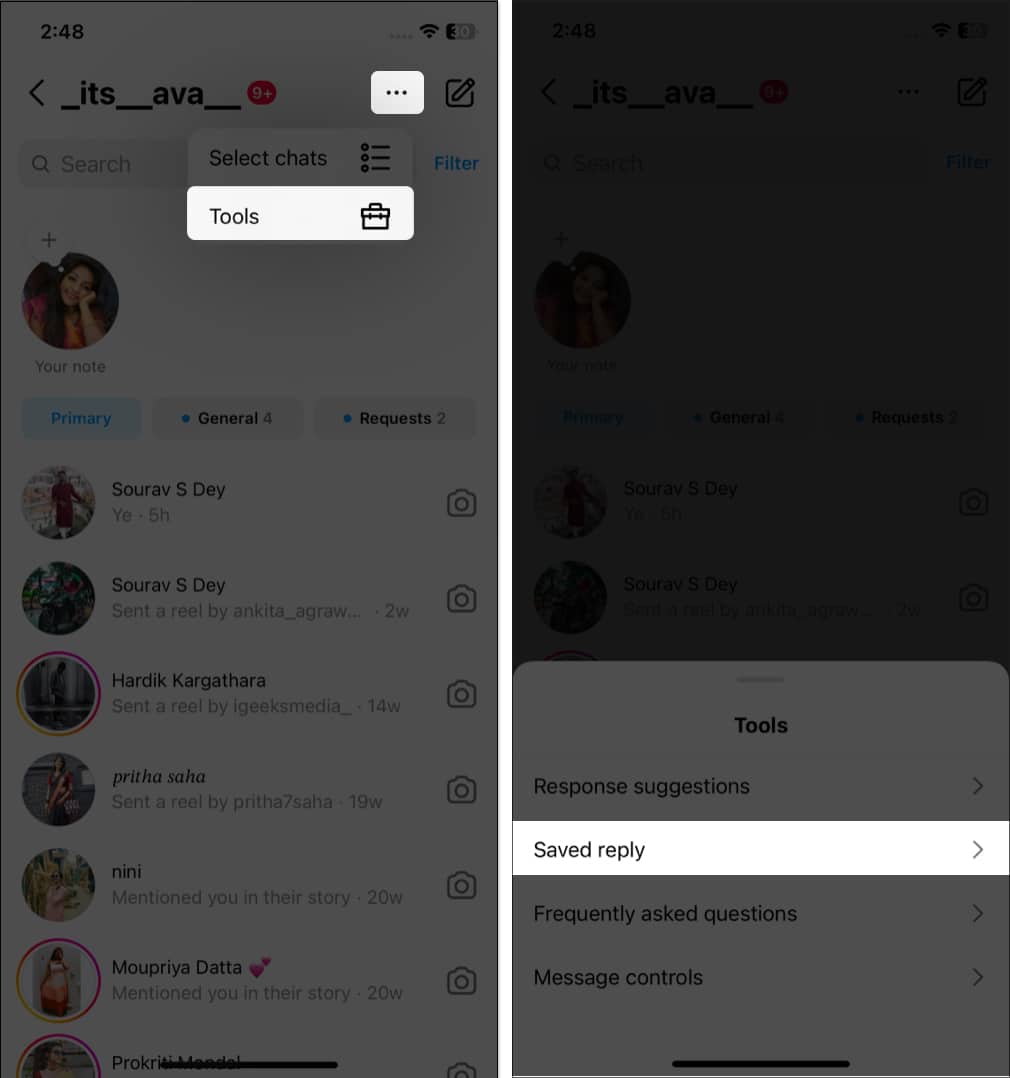 Válassza a Mentett válasz lehetőséget. Koppintson a plusz ikonra, és írja be a parancsikont az automatikus kiegészítés üzenetének megfelelően. Válassza a Mentés lehetőséget.
Válassza a Mentett válasz lehetőséget. Koppintson a plusz ikonra, és írja be a parancsikont az automatikus kiegészítés üzenetének megfelelően. Válassza a Mentés lehetőséget.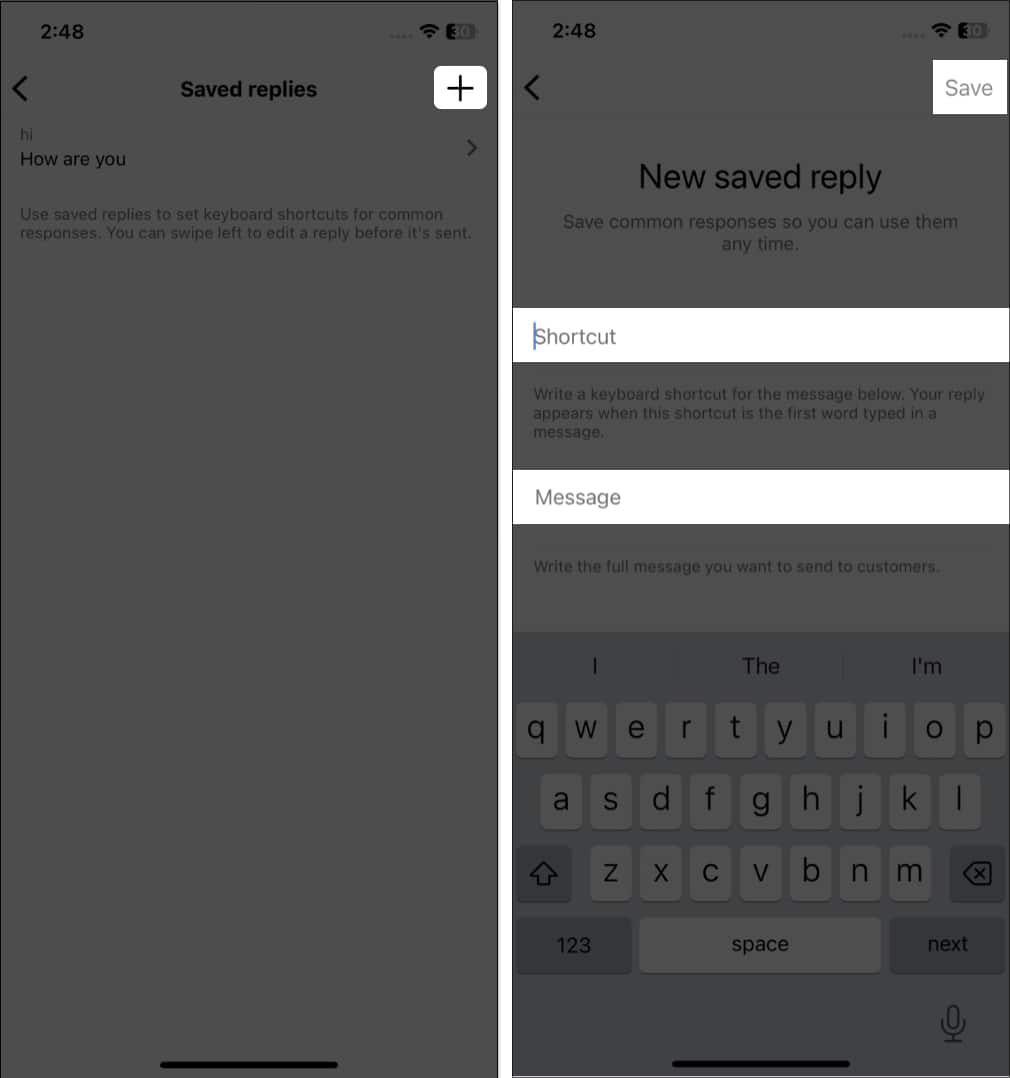
27. Tegye interaktívvá történeteit
Az Instagram Stories matricák segítségével könnyedén kapcsolatba léphet követőivel. Hadd tegyenek fel kérdéseket, szavazzanak szavazásokra, válaszoljanak kvízre stb.
Válasszon ki egy fotót vagy videót a galériából, vagy készítsen egyet a történetéhez. Koppintson a Matrica ikonra. Válaszd ki a Szavazást, Kvízt, Kérdéseket vagy bármit, amit akarsz.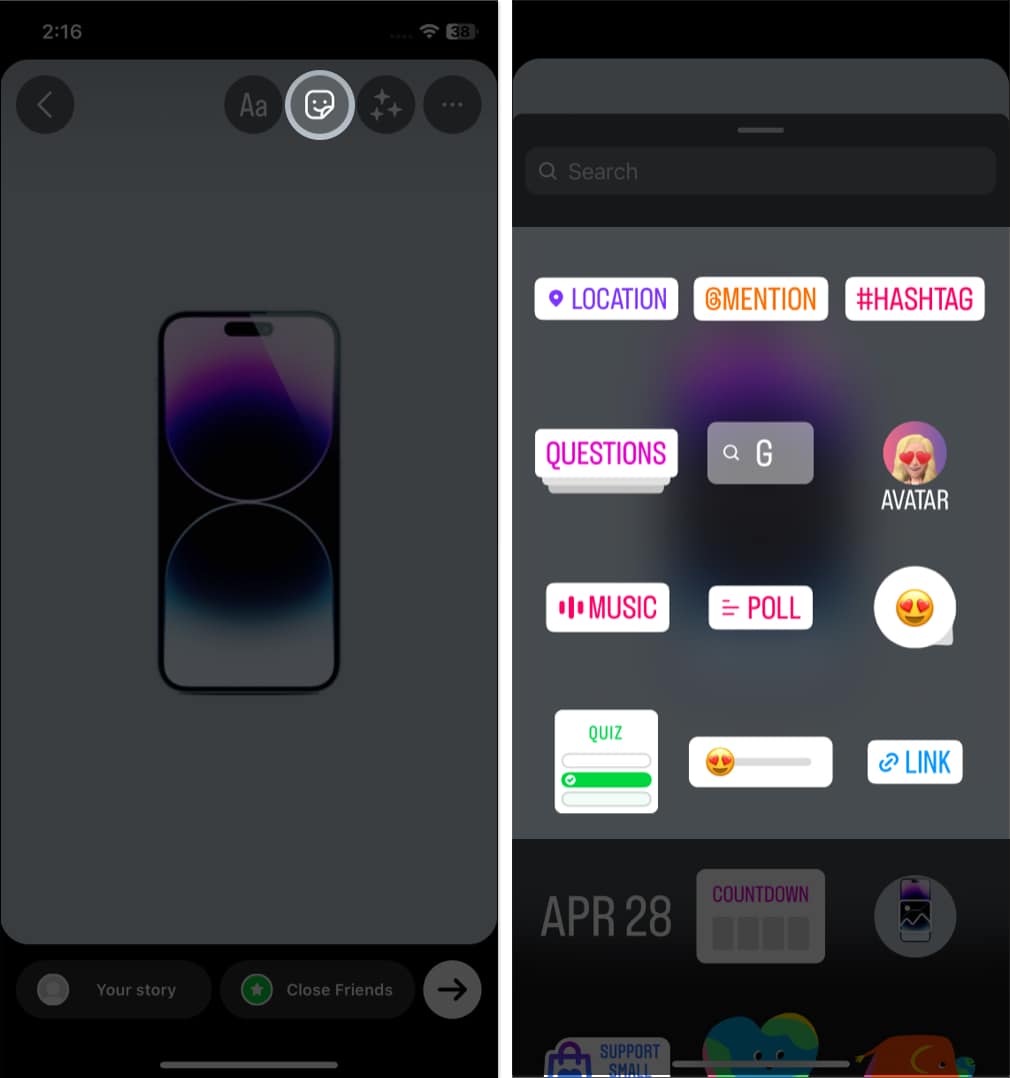
28. Értesítést kaphat, amikor kedvenc személye közzétesz
Mivel naponta annyi tartalmat osztanak meg az Instagramon, könnyű lemaradni a számunkra fontos személyek bejegyzéseiről. Tehát, ha nem szeretne lemaradni kedvenc személyének frissítéseiről az Instagramon, bármikor értesítést kaphat, amikor közzétesznek. Ha szeretne naprakész lenni az általa csodált személyek legújabb tartalmával kapcsolatban,
nyissa meg az Instagramot → lépjen a profiljára. Koppintson a harang ikonra. Kapcsolja be a Történetek lehetőséget.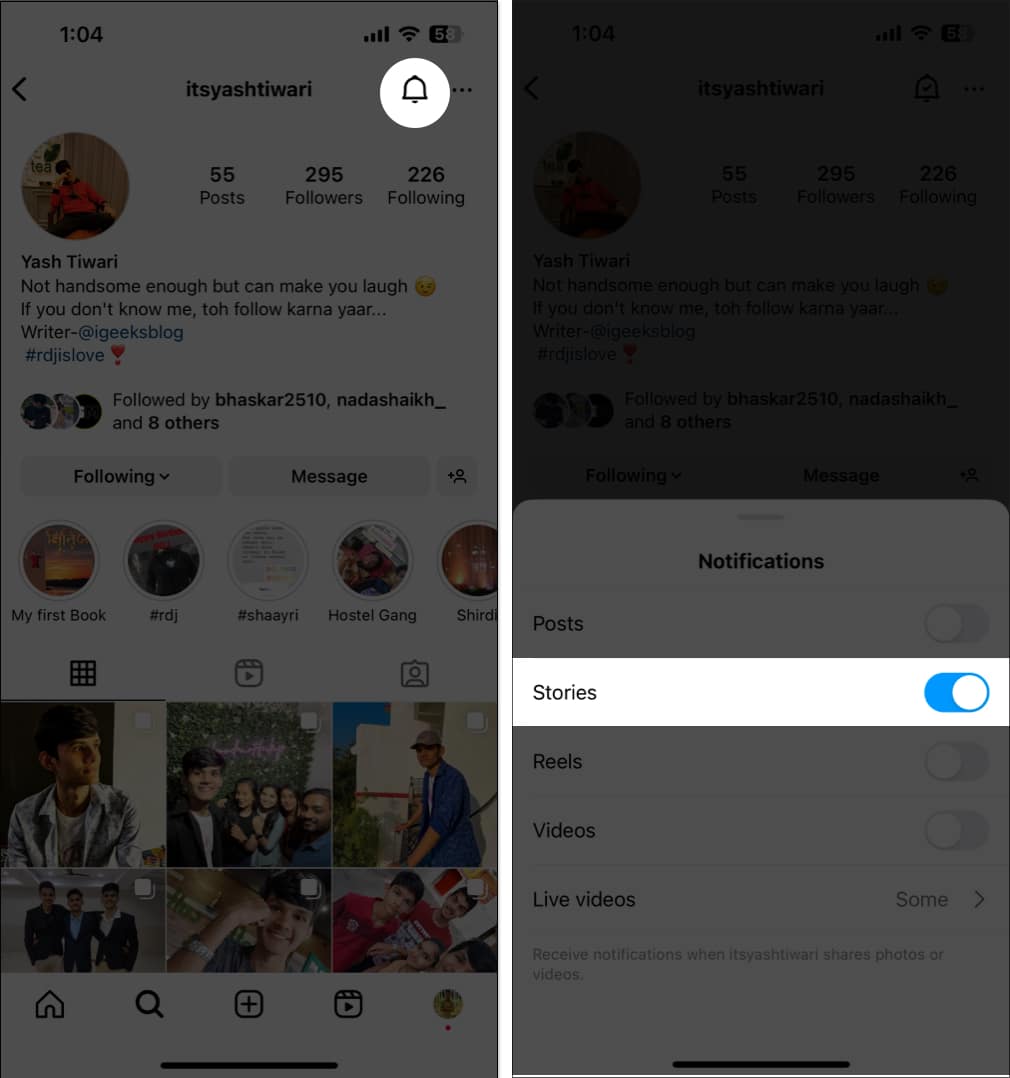
Engedélyezheti az értesítéseket a történetekhez, a filmekhez, a videókhoz és az életekhez.
29. Fényképek elrejtése, amelyeken meg van címkézve
Tegyük fel, hogy bárki megcímkéz egy bejegyzésben, amely megjelenik a profilodon. Így előfordulhat, hogy eltávolíthatja magát a nem megfelelő bejegyzésekről.
Lépjen Instagram profiljára. Koppintson a címkézett ikonra. Válassza ki a bejegyzést a megnyitásához → Koppintson ahárompontos ikonra.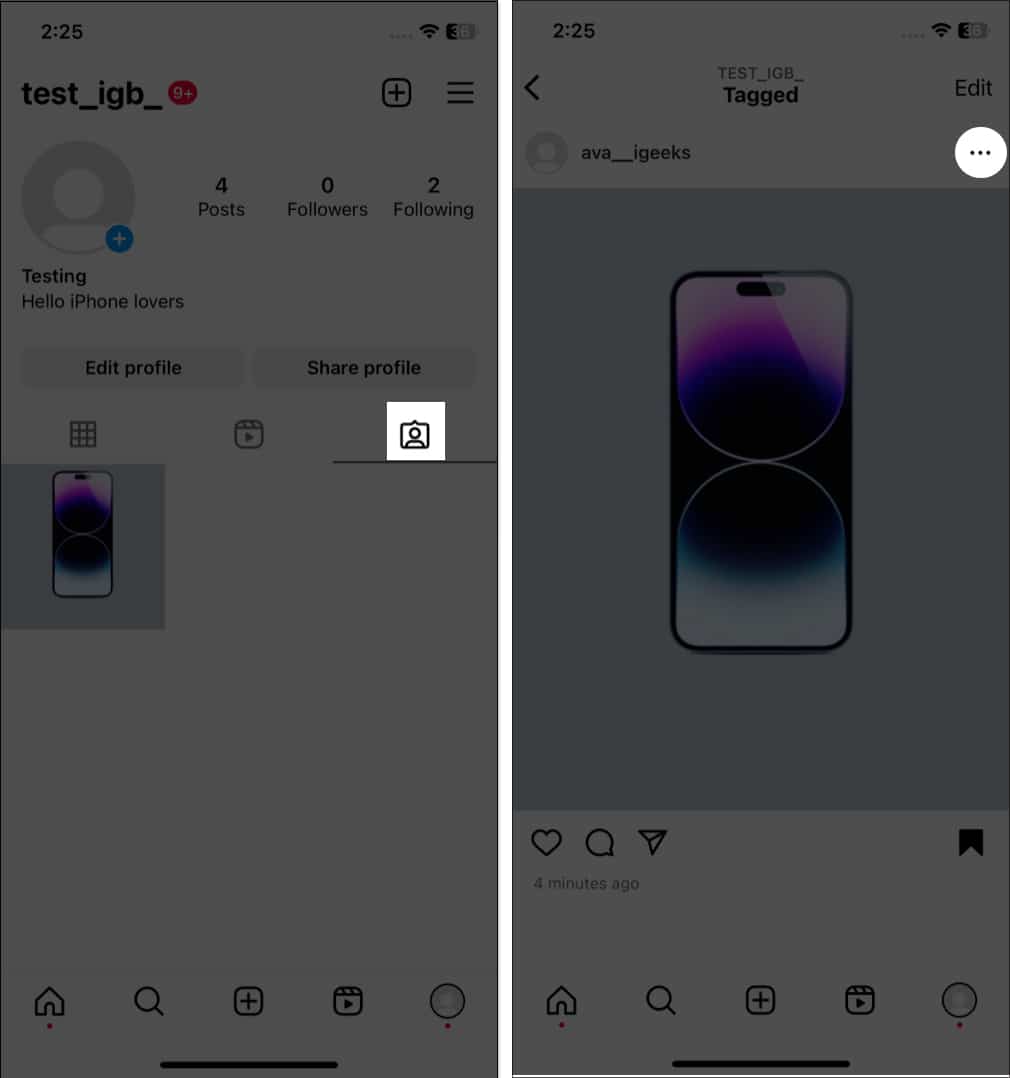 Címkebeállítások. Válassza az Eltávolítás a bejegyzésből lehetőséget.
Címkebeállítások. Válassza az Eltávolítás a bejegyzésből lehetőséget.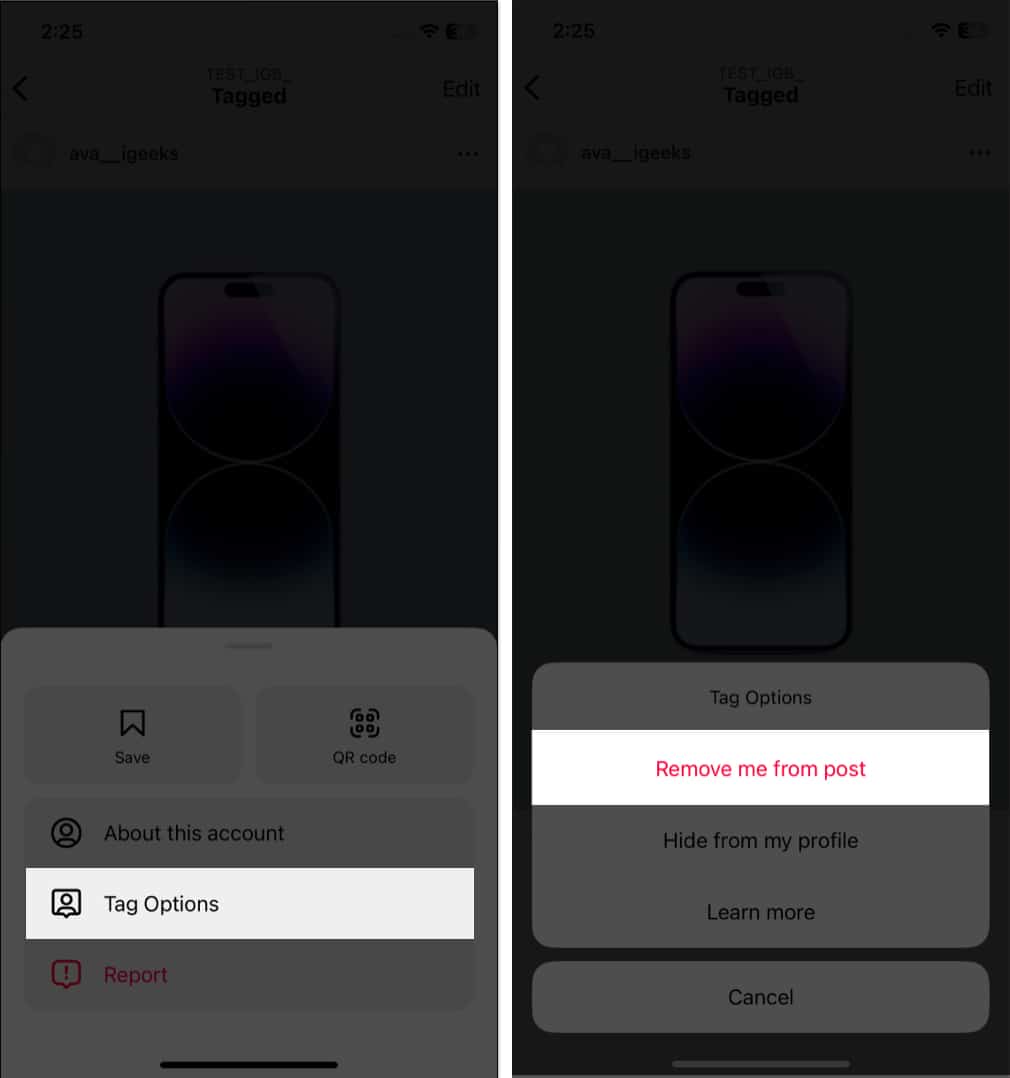
Az Elrejtés a profilomból lehetőséget választhatja, ha nem szeretné eltávolítani magát.
30. Kézi címkézés beállítása
Tudom, hogy a címkézett bejegyzések ellenőrzése és azok eltávolítása fárasztó. Tehát bekapcsolhatja a kézi címkézést. Tehát ha valaki megcímkéz téged a bejegyzéseiben, jóvá kell hagynod őt. Ezt követően megjelenik a profilodon.
Nyissa meg profilját az Instagramon. Koppintson a címkézett ikonra. Válasszon egy bejegyzést. Koppintson a Szerkesztés lehetőségre.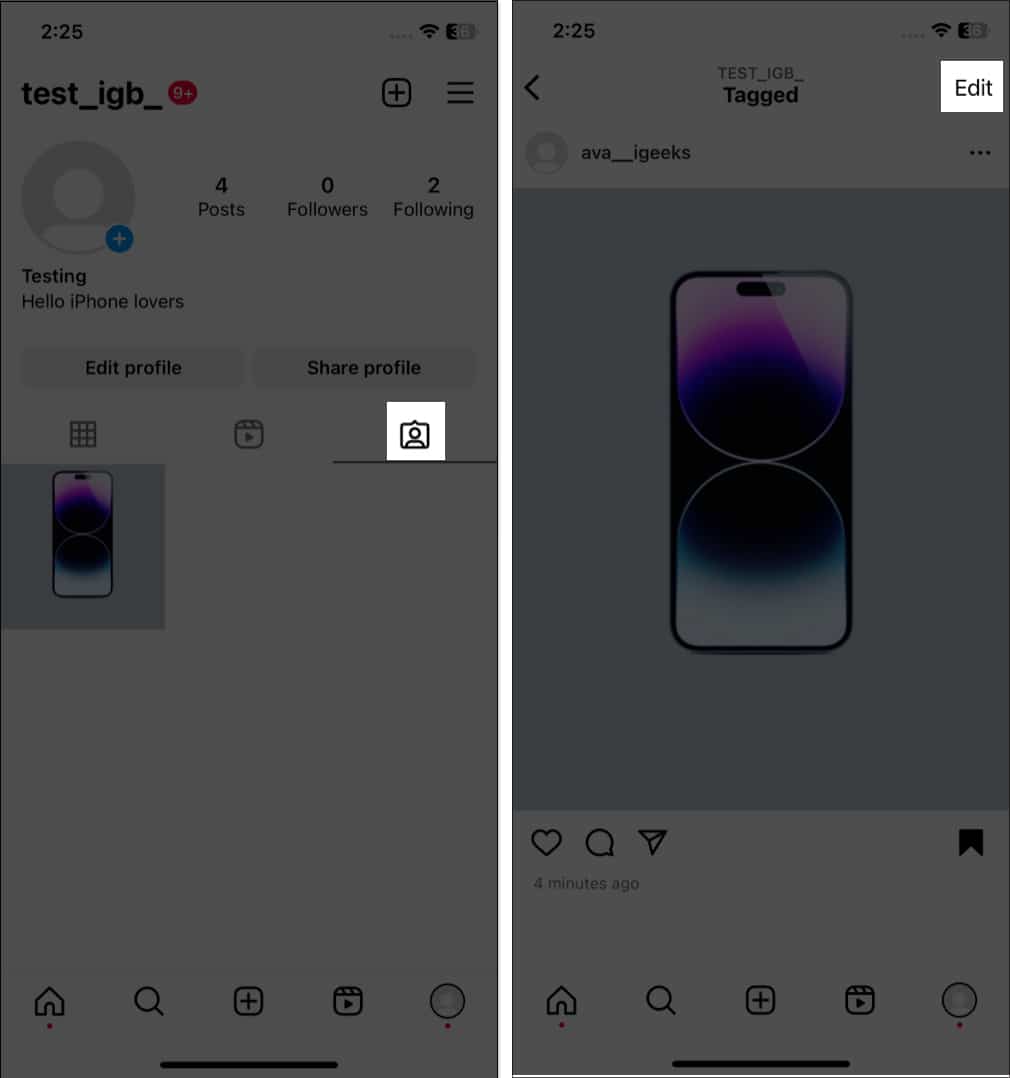 Kapcsolja be a Címkék manuális jóváhagyása funkciót. A megerősítéshez válassza a Bekapcsolás lehetőséget.
Kapcsolja be a Címkék manuális jóváhagyása funkciót. A megerősítéshez válassza a Bekapcsolás lehetőséget.
Jóváhagyhatja a bejegyzéseket a Függőben lévő címkékből.
Néha a közösségi médiában való trollkodás az idegekre megy. Mit kell ilyenkor tennie; törli a bejegyzést vagy jelent minden megjegyzést? Ehelyett azt javaslom, hogy kapcsolja ki a megjegyzéseket az Instagramon. Letiltja a megjegyzésmezőt, és segít átvenni az irányítást.
32. Csendesedjen el az Instagramon
Ha túlságosan eltereli a figyelmét az Instagram értesítései, engedélyezheti a Csendes módot az Instagramon. Az értesítések és üzenetek szüneteltetésével segít önmagára összpontosítani.
33. Instagram-követők eltávolítása
Lehet, hogy furcsán hangzik, de előfordulhatnak olyan esetek, amikor el szeretne távolítani egy követőt. Kétféleképpen távolíthatja el az Instagram-követőket, és stresszmentessé teheti Önt.
34. Instagram Felfedezés oldal visszaállítása
Az Instagram Felfedezés oldal segít megtalálni az Ön számára releváns, felkapott bejegyzéseket. De néha az Instagram-algoritmus elrontja, és irreleváns bejegyzéseket jelenít meg. Ebben az esetben a legjobb az Instagram Explore oldal alaphelyzetbe állítása.
35. Aktív állapot elrejtése
Szeretné görgetni a hírcsatornát, de nem szeretné tudni másoknak? Ennek elérésének trükkje az aktív állapot letiltása az Instagramon.
36. Kapcsolja ki a pontos tartózkodási helyét
Tudja, hogy ki kell kapcsolnia a pontos tartózkodási helyét az Instagramon? Megvédi személyazonosságát, és több fenyegetés ellen is megóvja Önt.
37. Állítsa vissza Instagram-fiókját a hackerek elől
A legrosszabb helyzet az lesz, ha fiókját feltörik. De ne ess pánikba! Visszaállíthatja feltört Instagram-fiókját.
Emellett, ha azt látja, hogy az összes csevegést eltávolították, a törölt Instagram-üzeneteket is visszaállíthatja.
38. Adjon hozzá névmást a profiljához
Néha zavaróvá válik, hogyan kell megszólítaniuk Önt. Tehát hozzáadhat egy névmást Instagram-fiókjához, hogy segítsen másoknak jobban megérteni preferenciáit.
39. Instagram-fiókjának deaktiválása
Ha szünetet szeretne tartani az Instagramon, törölje helyett deaktiválhatja. Mert ha egyszer törli a fiókját, nem tudja visszaállítani. Tehát tanulja meg, hogyan lehet deaktiválni Instagram-fiókját.
40. Módosítsa fiókja jelszavát
A legtöbbünk elfelejti Instagram-fiókja hitelesítő adatait. De mi van akkor, ha ki van zárva, és nem tudja megadni a megfelelő jelszót? Könnyen visszaállíthatja Instagram-jelszavát, és újra bejelentkezhet.
41. Kerülje a sértő tartalmat
Ha érzékeny vagy, megijedhet, hogy sértő tartalommal találkozik az Instagram-hírcsatorna böngészése közben. Ebben az esetben használhatja az Instagram Sensitive Content Control funkcióját, és kerülheti az ilyen bejegyzéseket és videókat.
42. Állítson be új hírfolyamot
Független napokon kedvencek közé állítom az Instagram-hírcsatornámat, így gyorsan böngészhetem kedvenc fiókjaim új bejegyzései között.
Lépjen a Beállítások és adatvédelem → Kedvencek menüpontra. Koppintson a plusz ikonra, és írja be a felhasználói fogantyú nevét Koppintson a Fiók hozzáadása lehetőségre, hogy kedvencként adja hozzá. 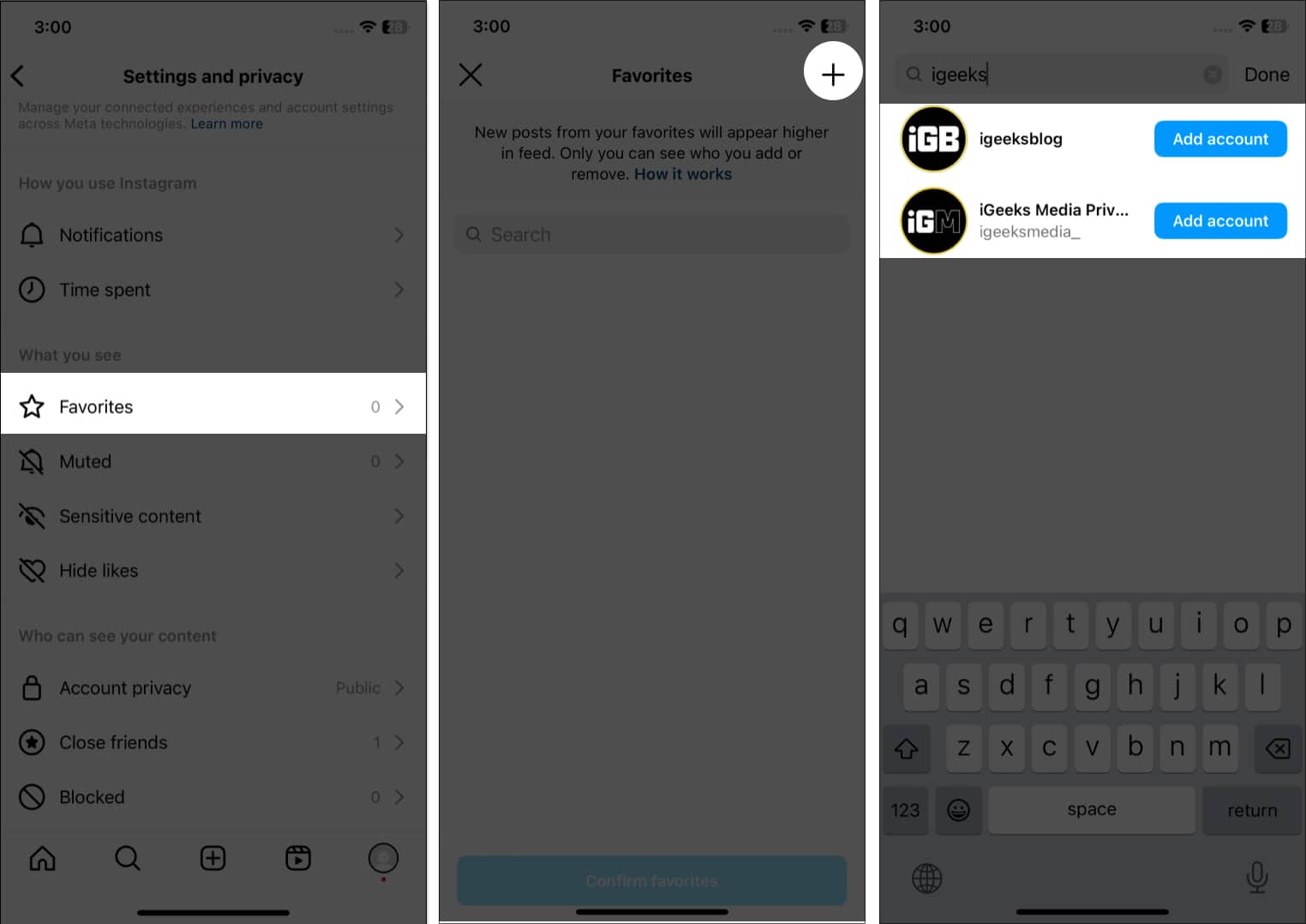
Keressen másik fiókot, és hasonló módon jelölje meg kedvencként.
Válassza a Kész lehetőséget. Koppintson a Kedvencek megerősítése lehetőségre.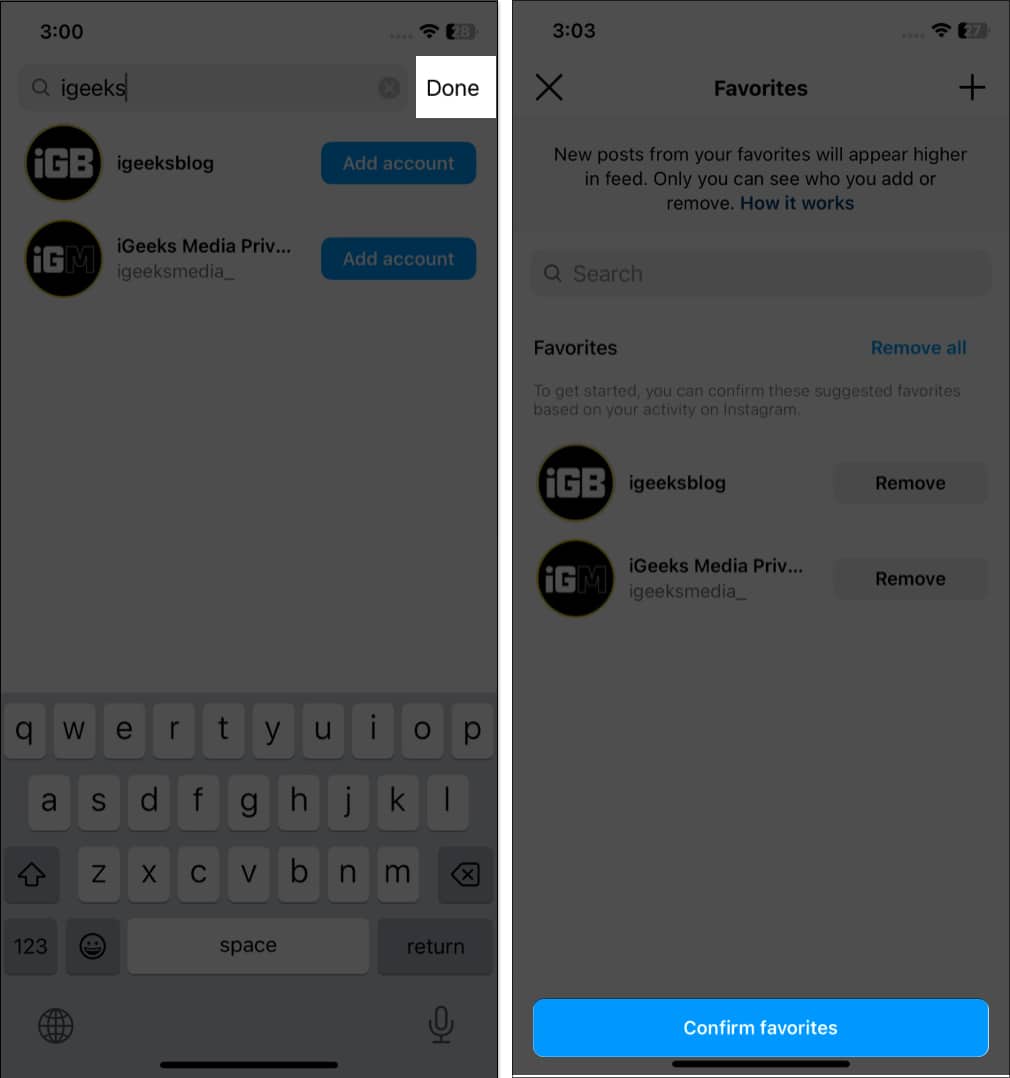
Ha már felvette kedvenc felhasználóit a listára, hagyja ki ezeket, és kövesse az alábbi lépéseket.
Koppintson az Instagram elemre a kezdőlapon. Válassza a Kedvencek lehetőséget.
Új hírcsatornát nyit meg, amely csak a kedvenc fiókjaiból származó bejegyzéseket tartalmazza.
43. A kedvelések számának elrejtése Instagram-bejegyzésében
Az Instagram lehetőséget kínál a kedvelések számának elrejtésére, így senki sem láthatja, hogy láthatja a részleteket, beleértve a teljes számot és az elkötelezett fiókokat.
Nyissa meg a bejegyzést. Koppintson a hárompontos ikonra → A kedvelések számának elrejtése elemre.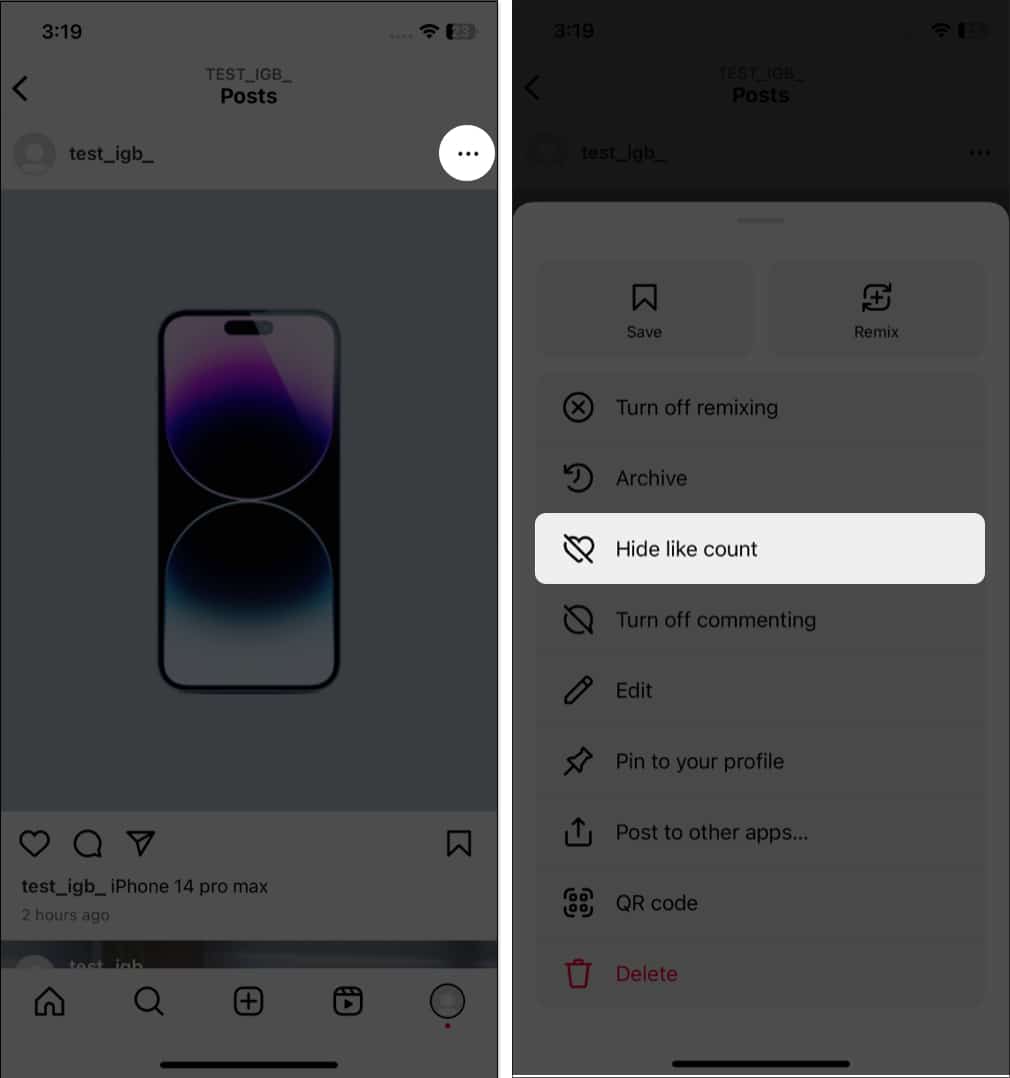 A kedvelések számának megtekintéséhez koppints a Megtekintések száma elemre a bejegyzés alatt.
A kedvelések számának megtekintéséhez koppints a Megtekintések száma elemre a bejegyzés alatt.
44. Gyorsan válthat fiókok között
Mivel több Instagram-fiókot kezelek, elég frusztráló minden alkalommal kijelentkezni, majd újra bejelentkezni. Ha ugyanazzal a problémával szembesül, kövesse az alábbi lépéseket;
Nyissa meg profil oldalát, és koppintson az az Ön azonosítójára a tetején. Válassza ki azt a fiókot, amelybe be szeretne jelentkezni.
45. Értesítések szűrése
Tegyük fel, hogy megnyitotta az Instagramot, és rengeteg értesítést kapott. Most mindegyiken végigmenni időigényes és ijesztő az biztos. Mit szólna az értesítések kategorizálásához a gyors megtekintés érdekében? Ez a funkció csak professzionális fiókokban érhető el.
Nyissa meg az Instagramot → koppintson a szerelem ikonra. Koppintson a Szűrő elemre. Válassza ki a figyelmeztetés kategóriáját, és koppintson az Alkalmaz gombra.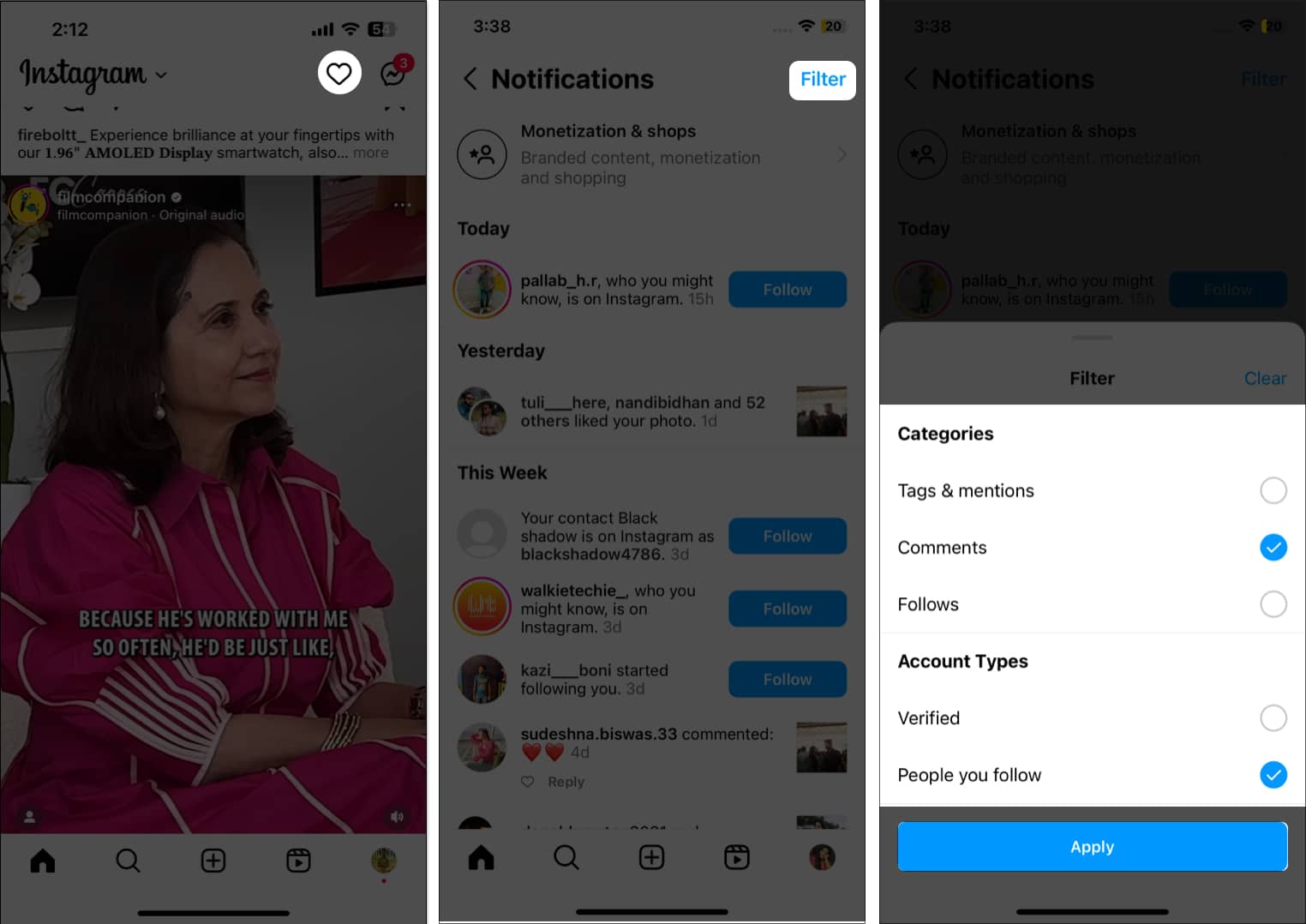
46. Oszd meg egy bejegyzést történetedként
Találkoztál már egy érdekes bejegyzéssel, és meg akartad osztani a követőiddel? Ezt a következőképpen teheti meg:
Koppintson a bejegyzéseken található Megosztás ikonra . Válassza a Hozzáadás a történethez lehetőséget.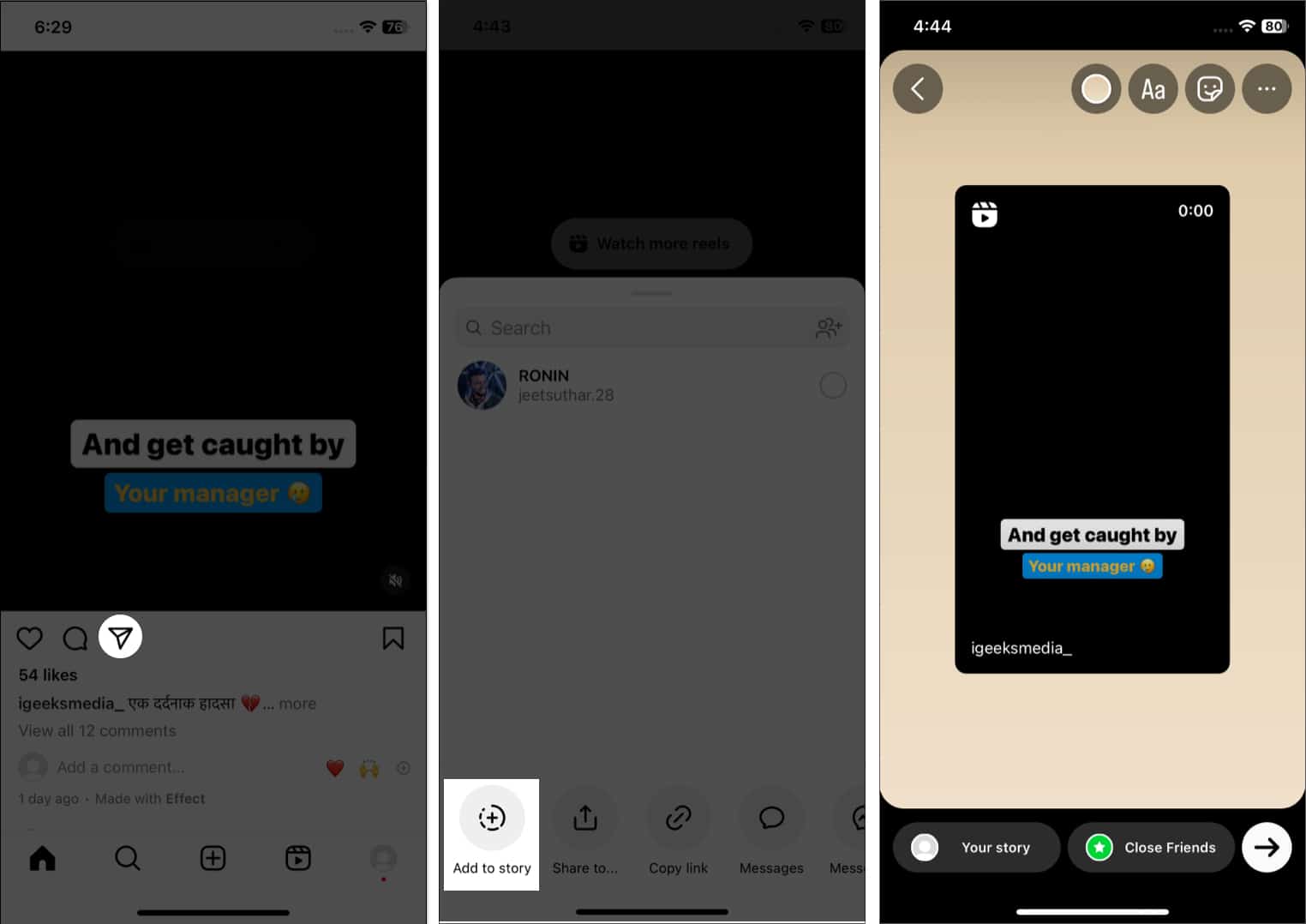
A bejegyzést megoszthatja Messengeren, WhatsApp-on, Twitteren, Facebookon, Snapchaten stb. az adott bejegyzés linkjét, ha szükséges.
47. Történet elrejtése és élő adás bizonyos személyek elől
Az Instagram lehetővé teszi a történeted és az élő videóid adatvédelmi beállításainak módosítását.
Lépjen a Beállítások és adatvédelem oldalra. 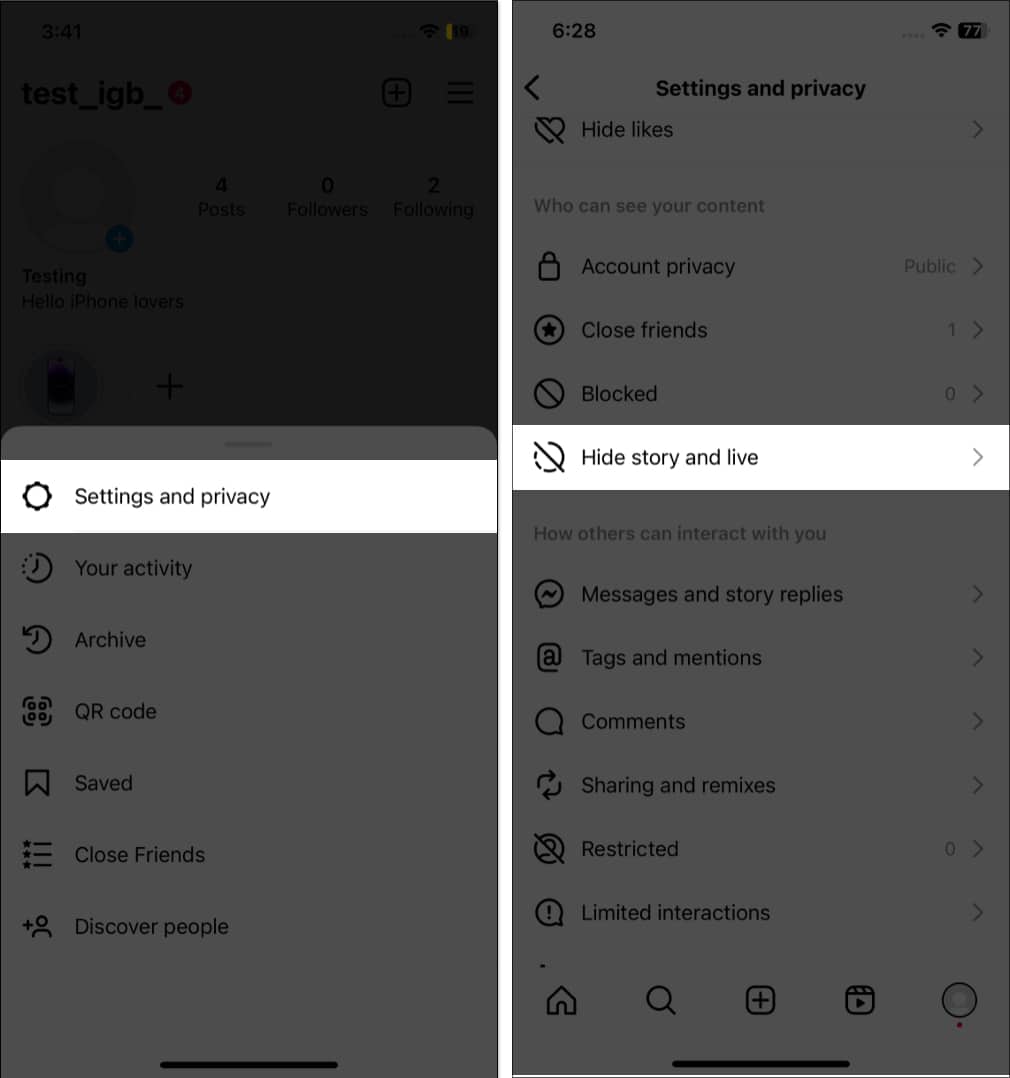 Válassza a Történet elrejtése és élőben lehetőséget, majd koppintson rá újra. Keresse meg azokat a felhasználókat, akik elől el szeretne rejteni. Koppintson a Kész lehetőségre.
Válassza a Történet elrejtése és élőben lehetőséget, majd koppintson rá újra. Keresse meg azokat a felhasználókat, akik elől el szeretne rejteni. Koppintson a Kész lehetőségre.
48. Videofeliratok automatikus generálása
Ha útközben otthon felejtem az AirPod-jaimat, ez a funkció életmentő. Automatikusan létrehozza a feliratokat az IGTV-videókhoz és a tekercsekhez, amelyeket hang nélkül is élvezhet.
Nyissa meg a Beállítások és adatvédelem → Kisegítő lehetőségek → Feliratok lehetőséget.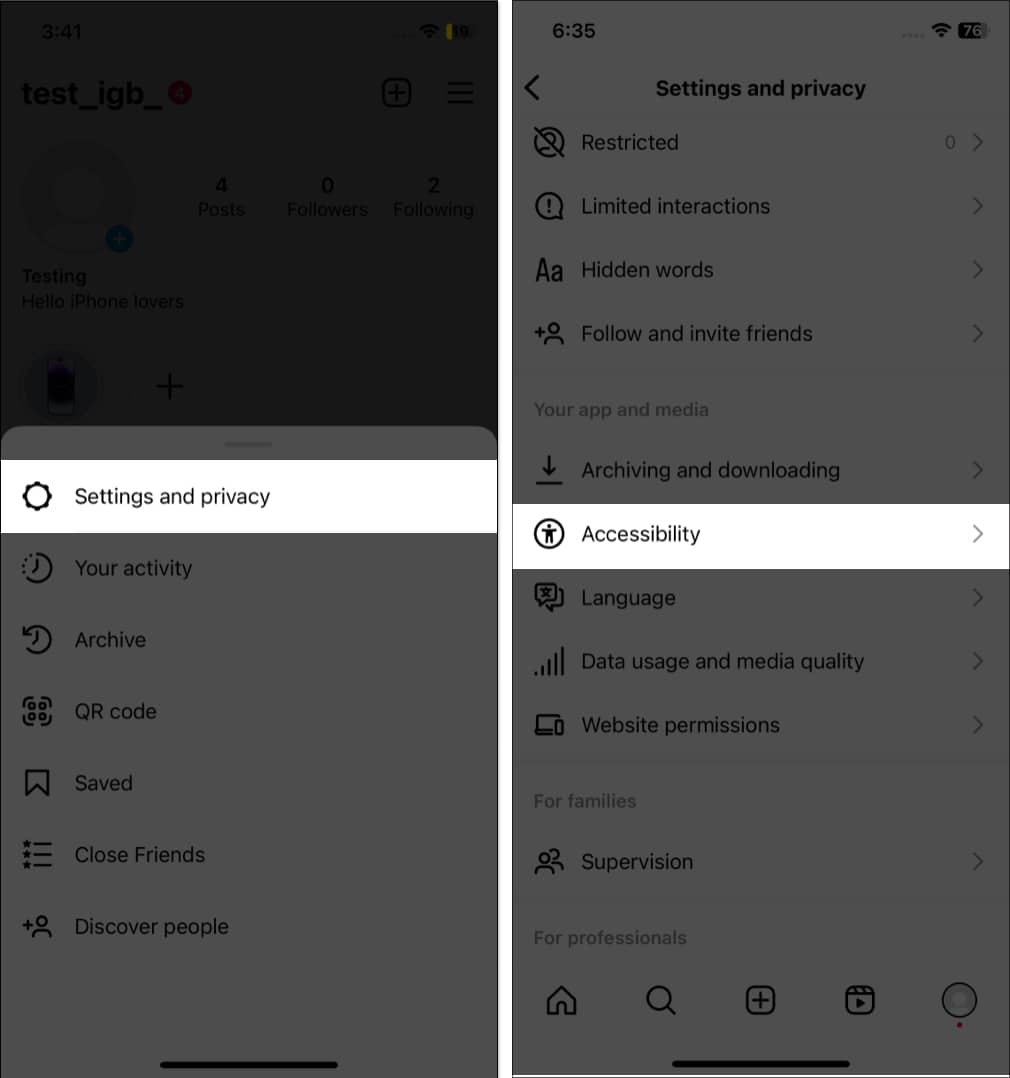 Kapcsolja be a Feliratok funkciót.
Kapcsolja be a Feliratok funkciót. 
49. Módosítsa az Instagram nyelvét
Valóban, szórakoztató lesz kedvenc alkalmazását anyanyelvén használni.
Nyissa meg a Beállítások és adatvédelem → Nyelv lehetőséget. Koppintson a Folytatás gombra.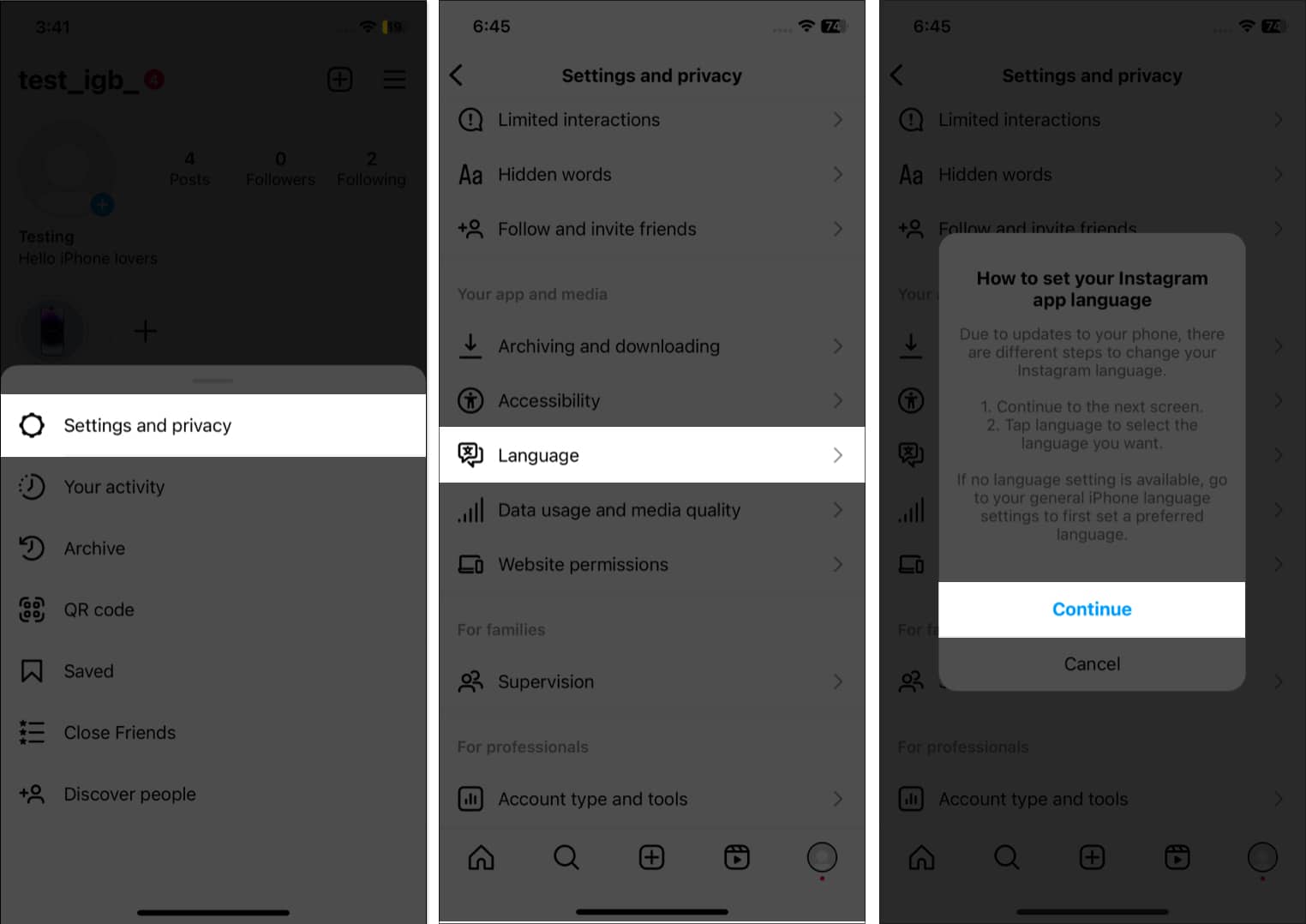 Ez átirányítja az iPhone beállításaihoz. Koppintson a Nyelv elemre. Válassza ki a preferált nyelvét.
Ez átirányítja az iPhone beállításaihoz. Koppintson a Nyelv elemre. Válassza ki a preferált nyelvét.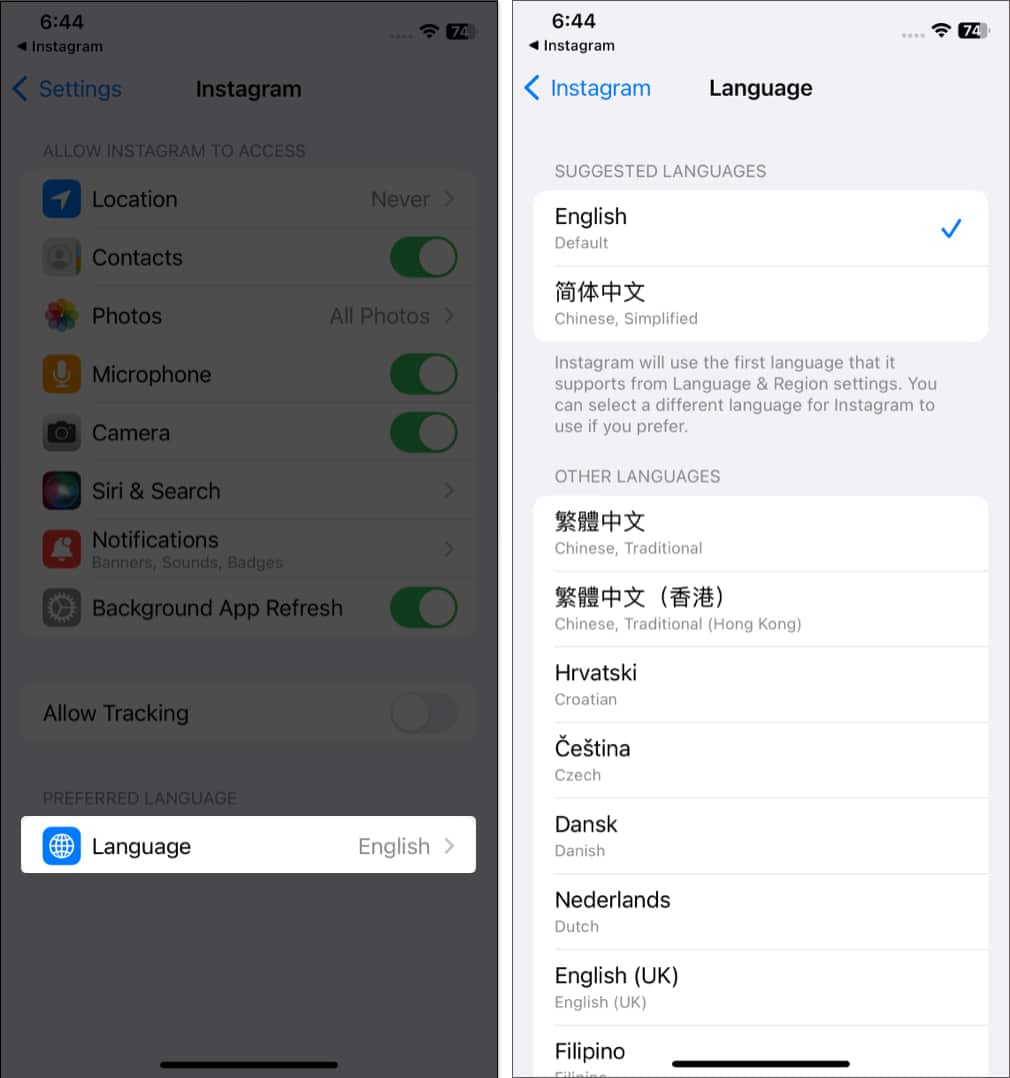
50. Ellenőrizze az alkalmazások és a webhelyek hozzáférését a fiókjához
Néha az Insta ID azonosítómat használom az alkalmazásokra és webhelyekre való regisztrációhoz, hogy időt takarítson meg. Tehát, ha nem emlékszem a hitelesítő adatokra, megnézem az Instagram-alkalmazáshoz való hozzáférést. Ezenkívül nem biztonságos hozzáférést biztosítani a fiókadatokhoz az árnyékos webhelyekhez. Tehát, ha adott Instagram ID engedélyt bármely alkalmazásnak vagy webhelynek, ellenőrizze és távolítsa el.
Lépjen a Beállítások és adatvédelem → Webhelyengedélyek → Alkalmazások és webhelyek menüpontra. Itt láthatja az aktív jogosultsággal rendelkező alkalmazások listáját. 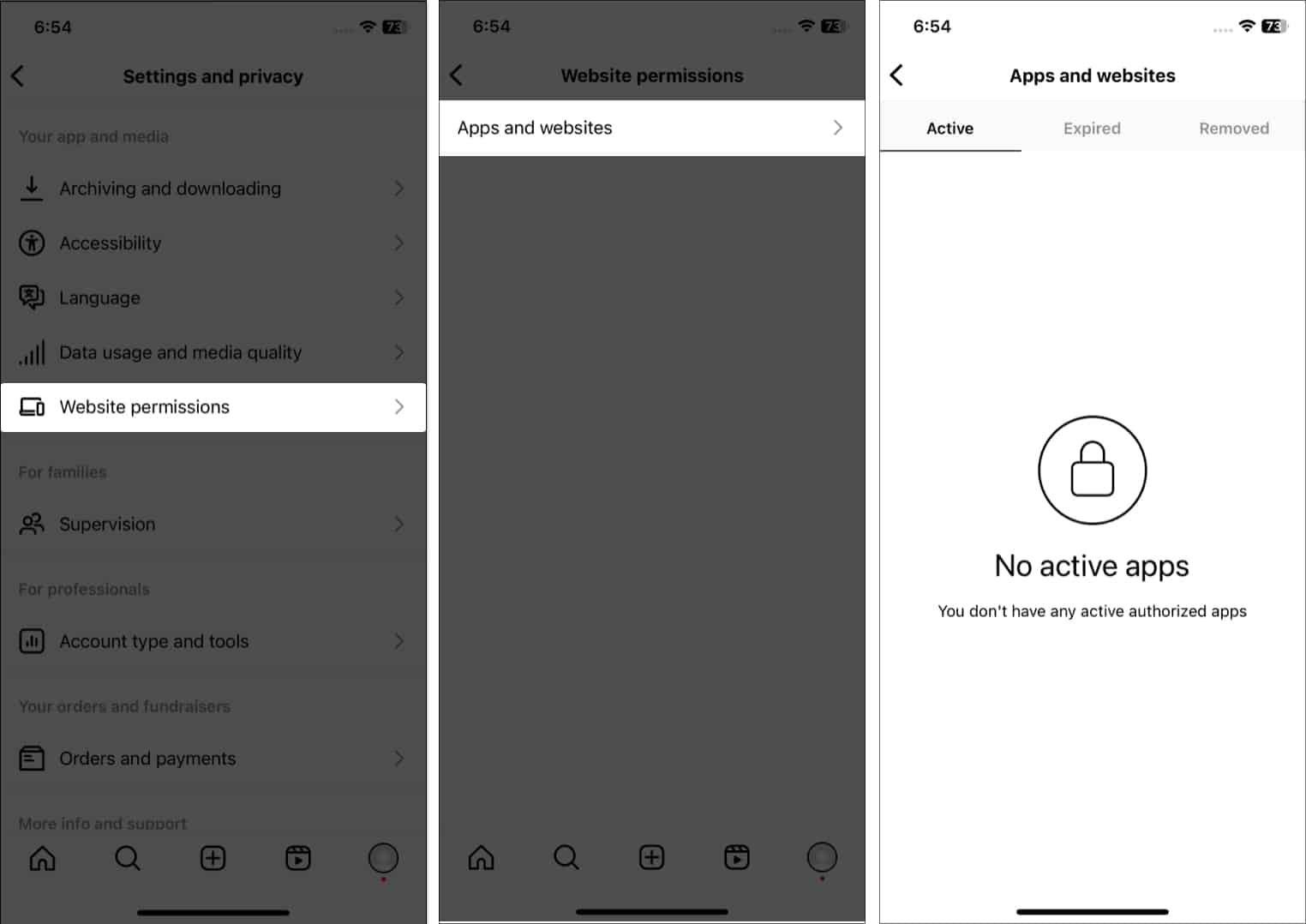
Ellenőrizheti azokat az alkalmazásokat és webhelyeket is, amelyeknél lejárt a hitelesítés, vagy amelyeknél eltávolította a hozzáférést.
51. Megrendeléseinek és fizetéseinek számláinak ellenőrzése
Az elmúlt időszakban az Instagramon vásárolható bejegyzések nagy népszerűségnek örvendtek. Szeretek divatos termékeket vásárolni az Instáról, és így követem nyomon.
Lépjen a Beállítások és adatvédelem oldalra. Koppintson a Rendelések és fizetések lehetőségre. 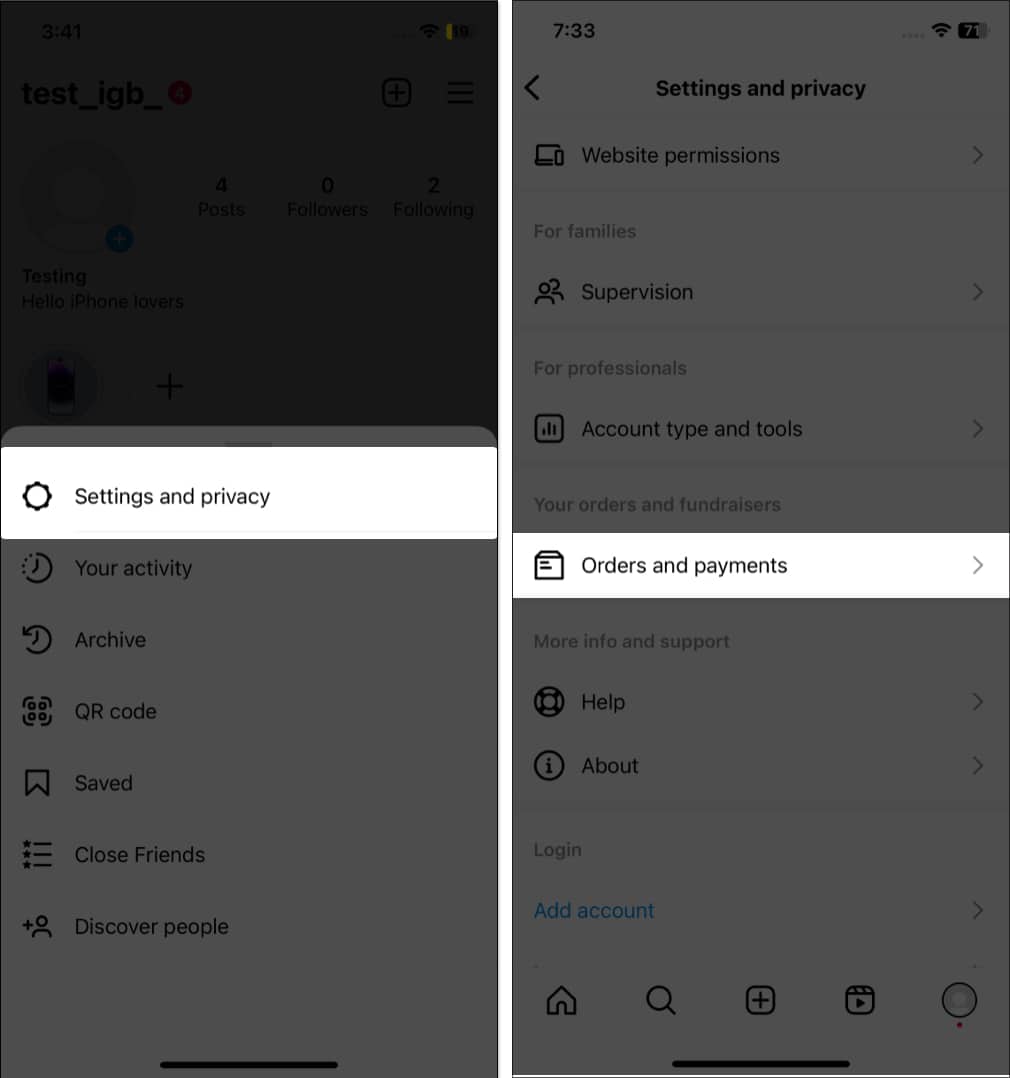
52. Ossza meg gyorsan Insta-azonosítóját
Szeretne feltörni Insta-fiókját anélkül, hogy begépelné az azonosítót? Kövesse az alábbi lépéseket:
Koppintson a hamburger ikonra. Válassza a QR-kód lehetőséget. Most mutasd meg a kódot barátodnak. 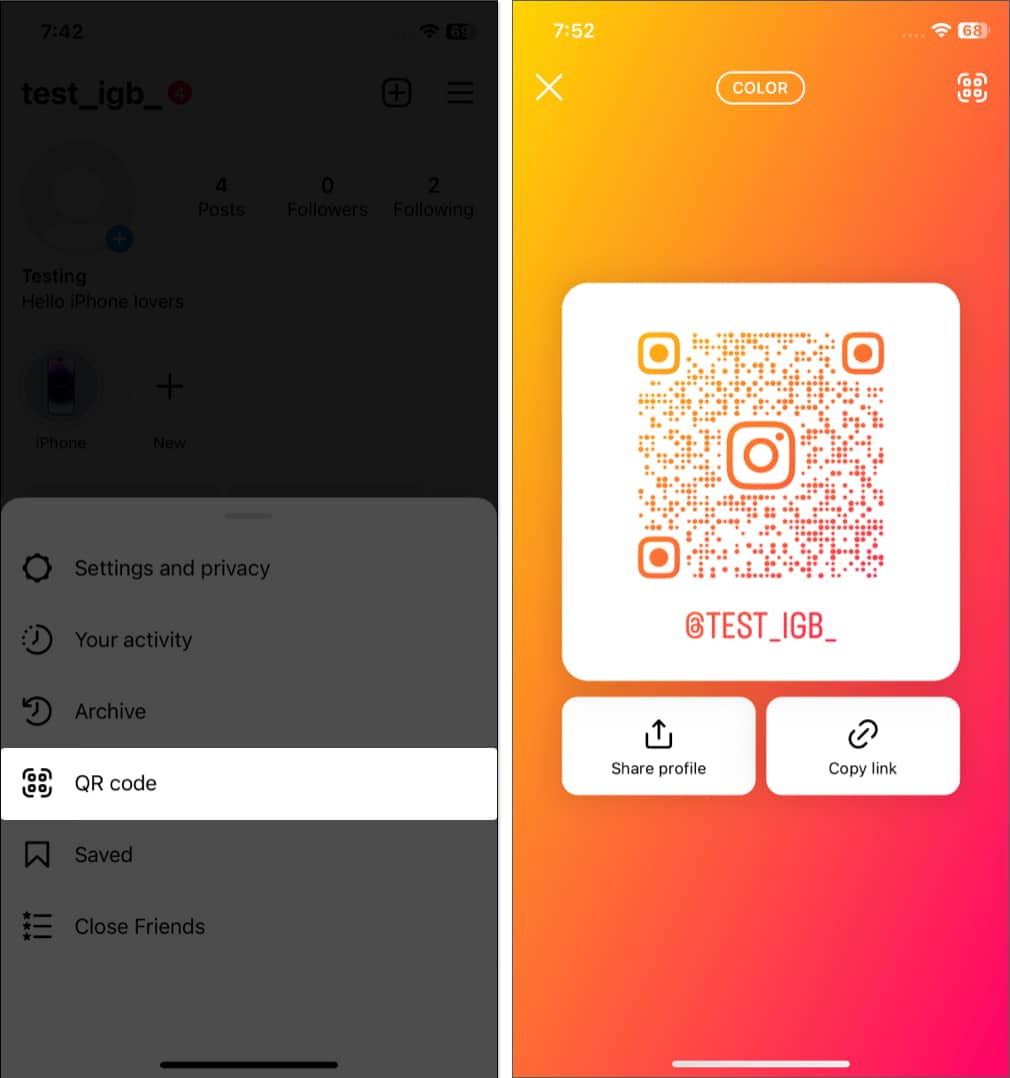
A Profil megosztása vagy a Link másolása lehetőséget is kiválaszthatja Insta-azonosítójának megosztásához. Ezenkívül QR-kódokat is létrehozhat bejegyzéseihez.
Nyissa meg a bejegyzést, és koppintson a hárompontos ikonra. Válassza a QR-kód lehetőséget. Koppintson a Mentés a Fényképezőgép tekercsbe lehetőségre. 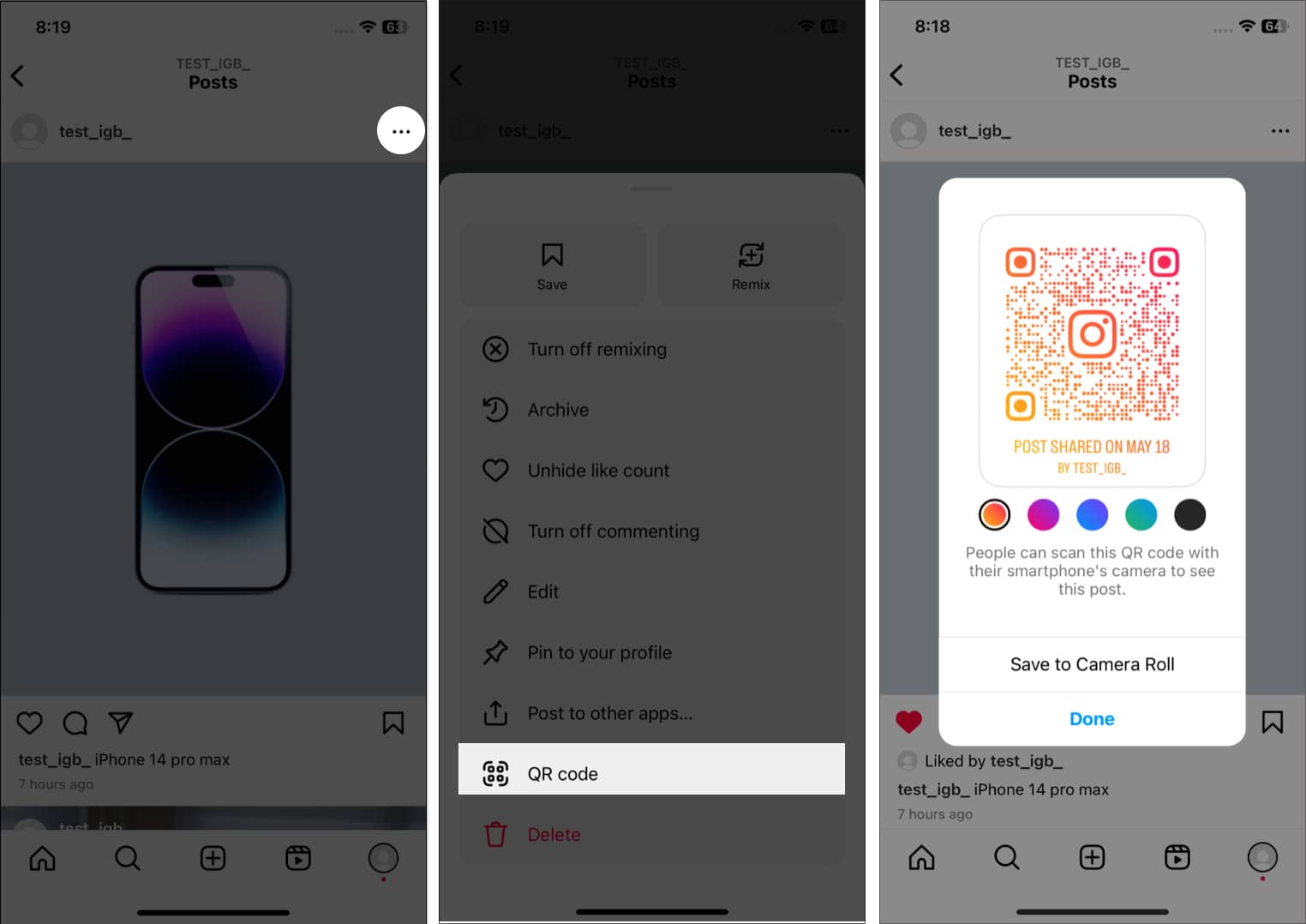
53. Szerezzen igazolást az Instagramon
A hitelesítési jelvény a megbízhatóság jele, amely segít a követőknek, hogy kapcsolatba léphessenek Önnel. De hogyan lehet hozzájutni? Csak szakmai fiókok jogosultak erre.
Nyissa meg a Beállítások és adatvédelem → Alkotói eszközök és vezérlők lehetőséget. Tap Request verification. Fill out the form and tap Submit. 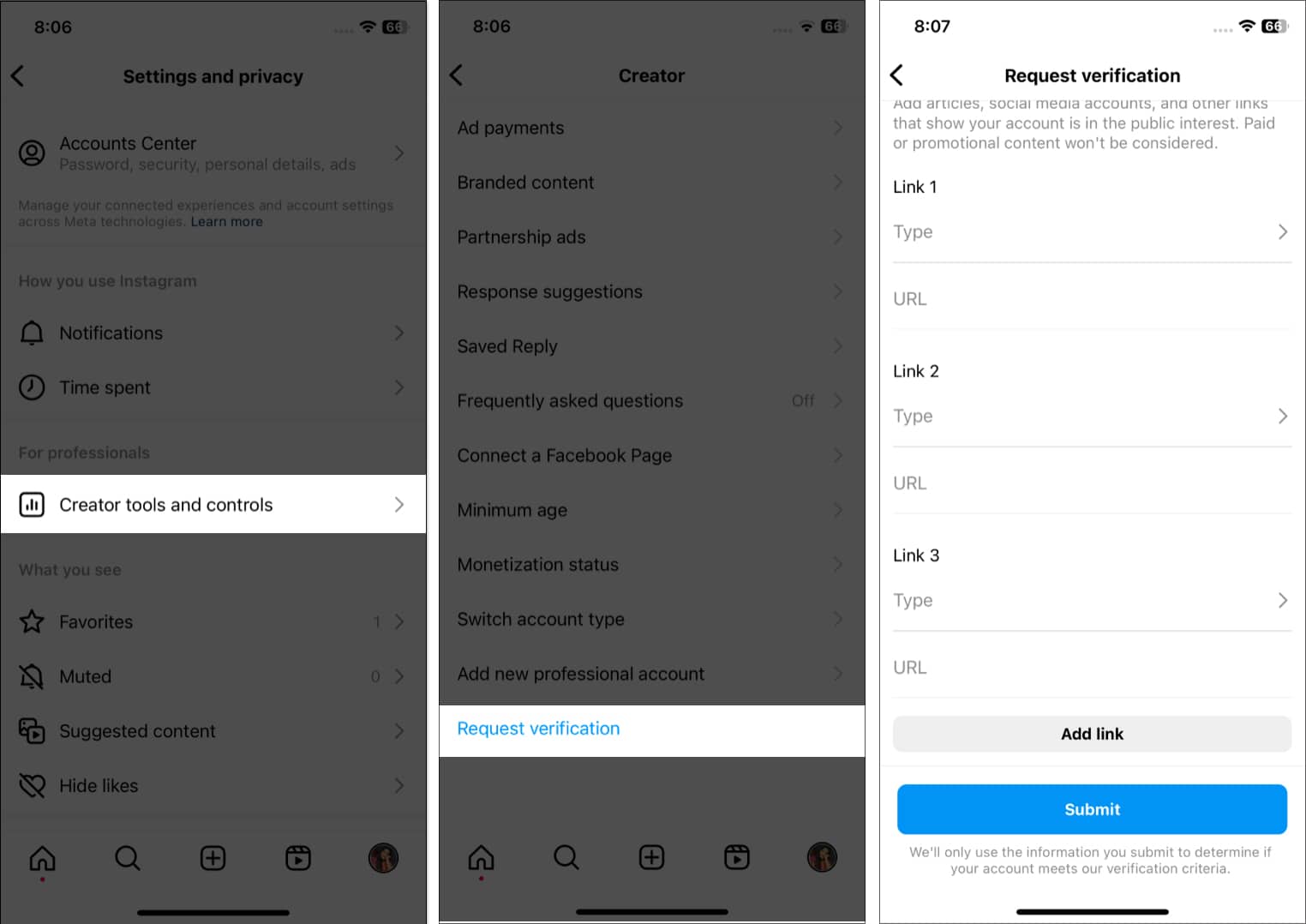
Rock on, Instagram stars!
I hope this extensive guide provided you with useful pointers. But that’s not all! There are many more tips and tricks to use Instagram on iPhone on our website. If you are getting started with Instagram Reels, Avatar, or Instagram Notes, we have guides on that as well. So, you may explore those and find answers to your Instagram problems.
Explore more…
Author Profile
Ava is an enthusiastic consumer tech writer coming from a technical background. She loves to explore and research new Apple products & accessories and help readers easily decode the tech. Along with studying, her weekend plan includes binge-watching anime.